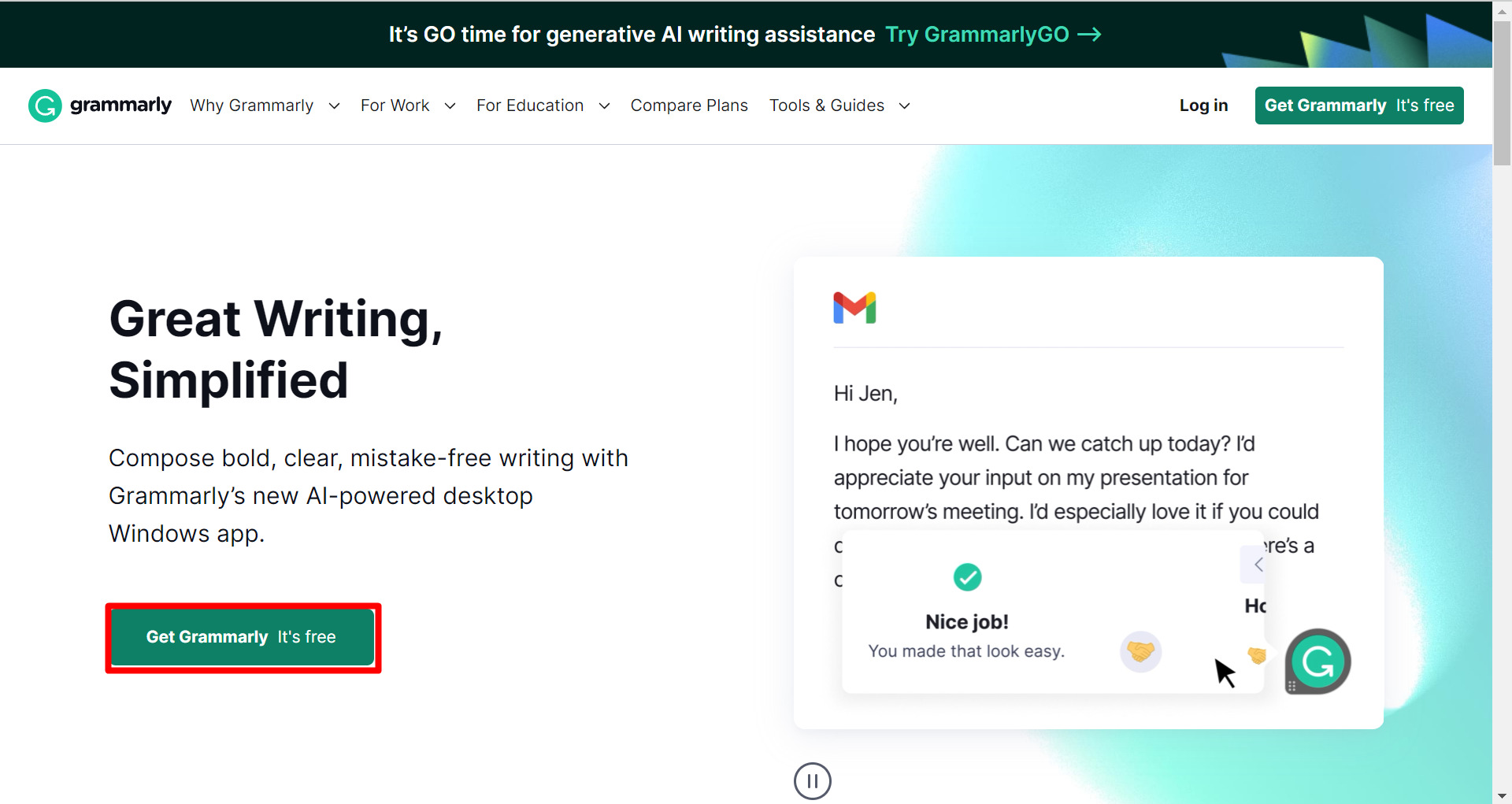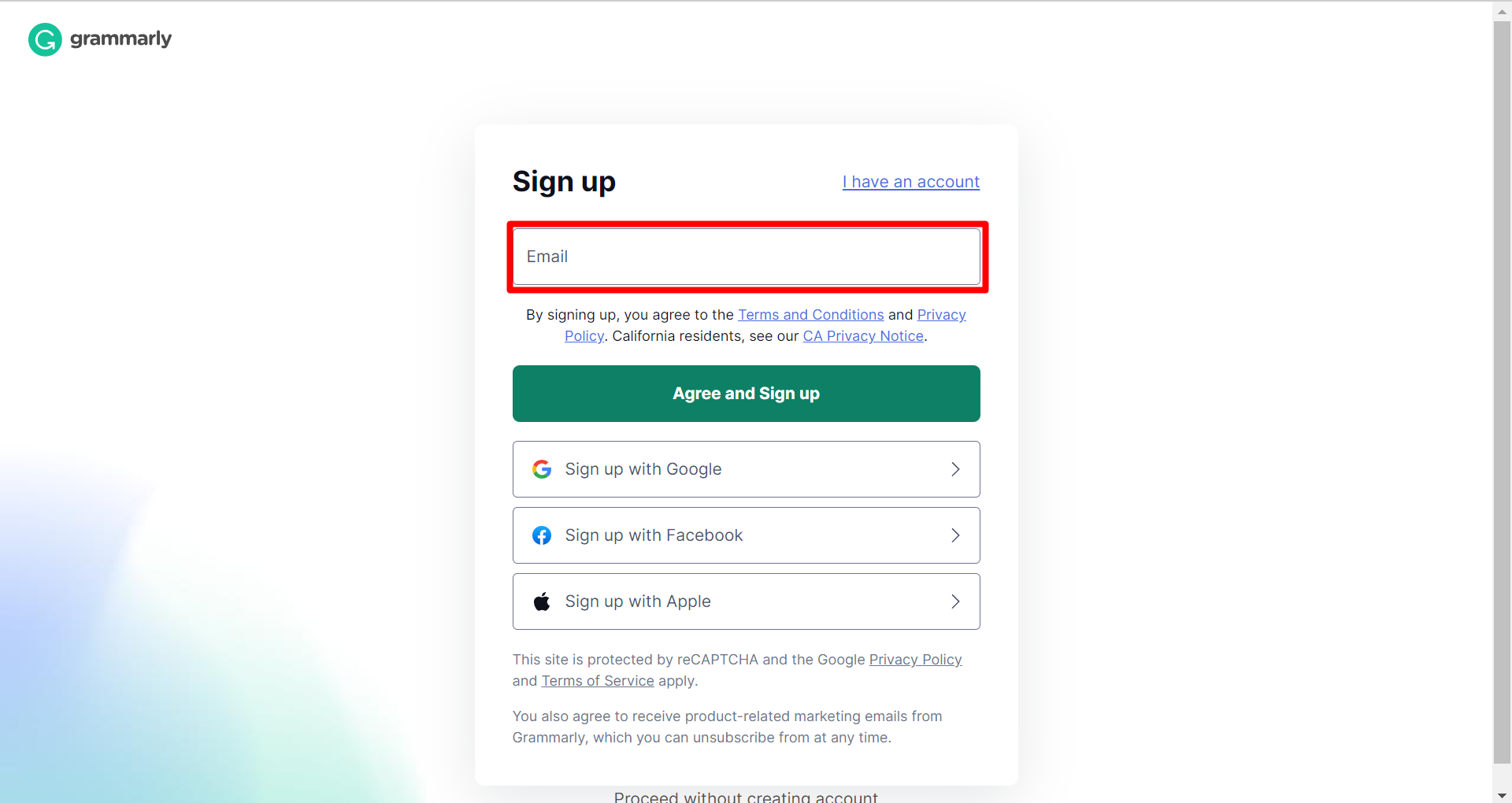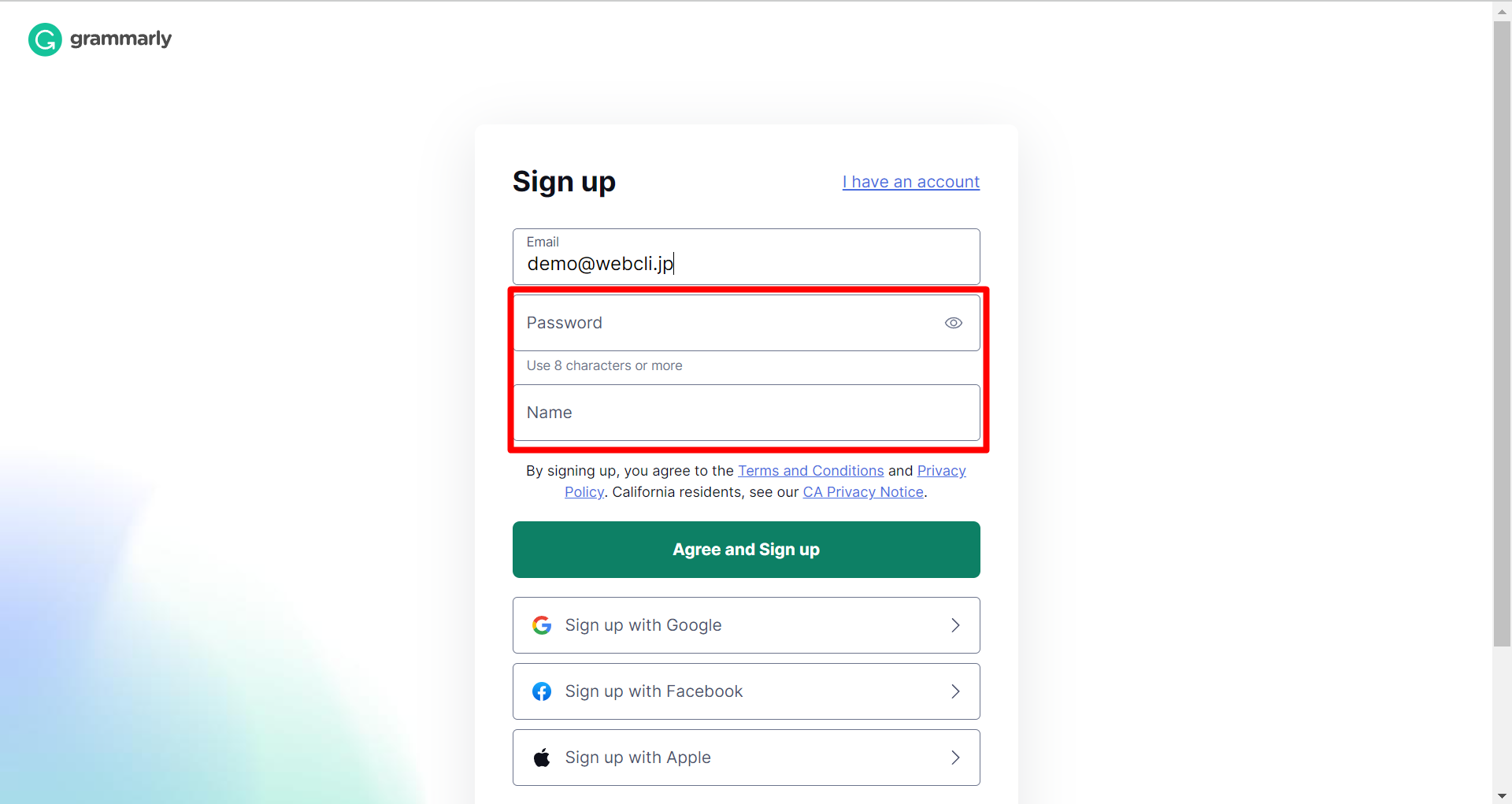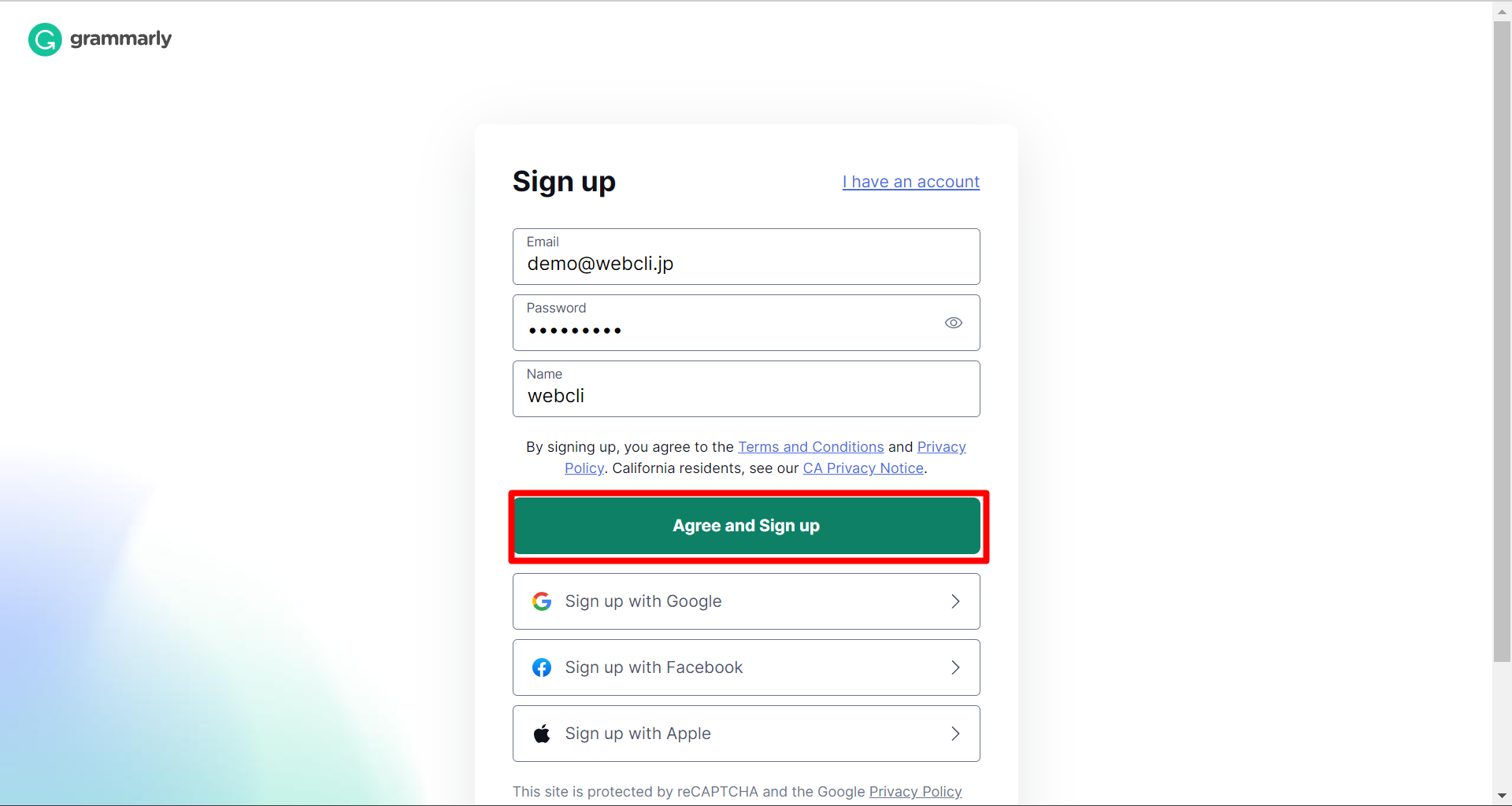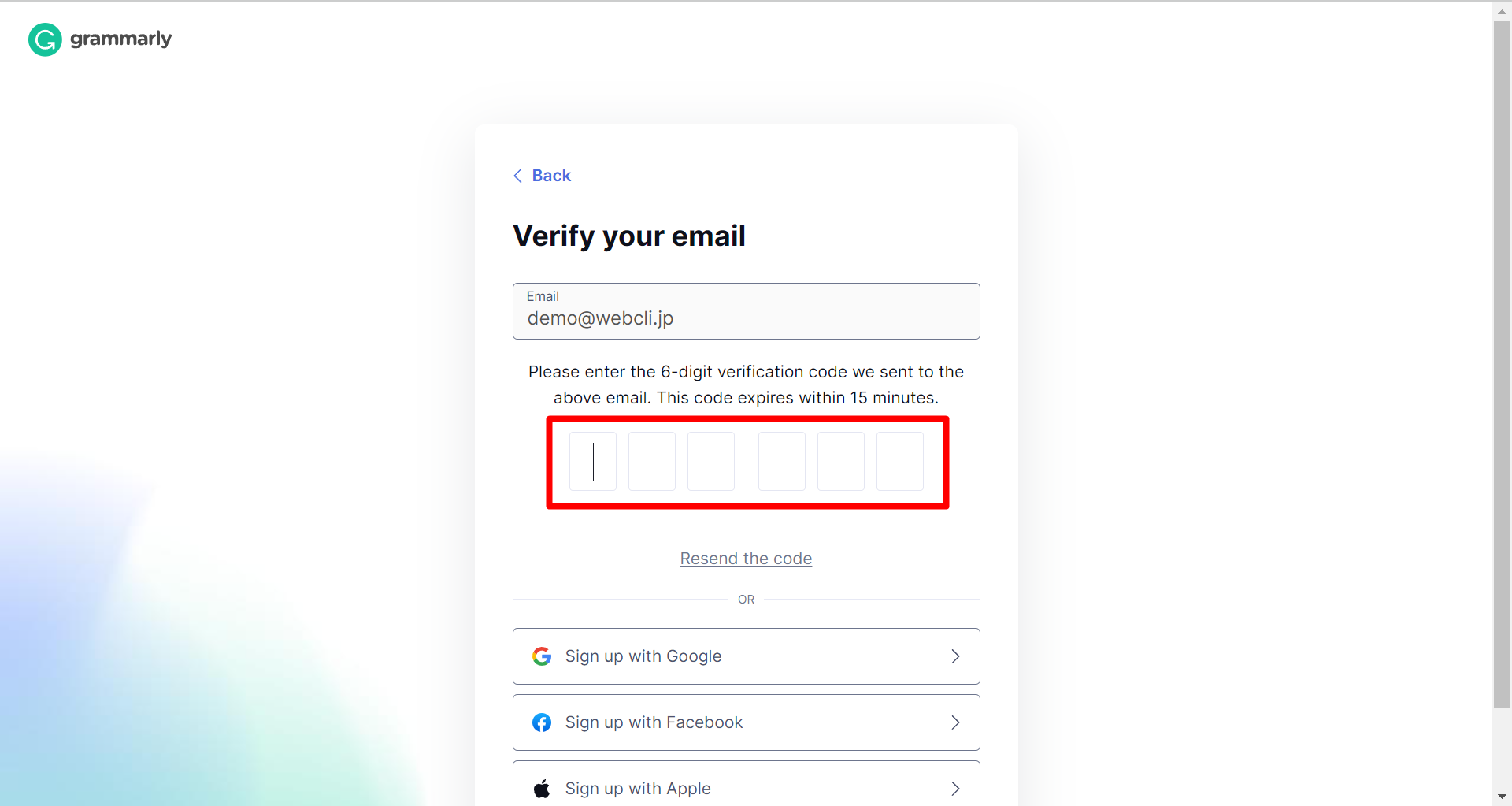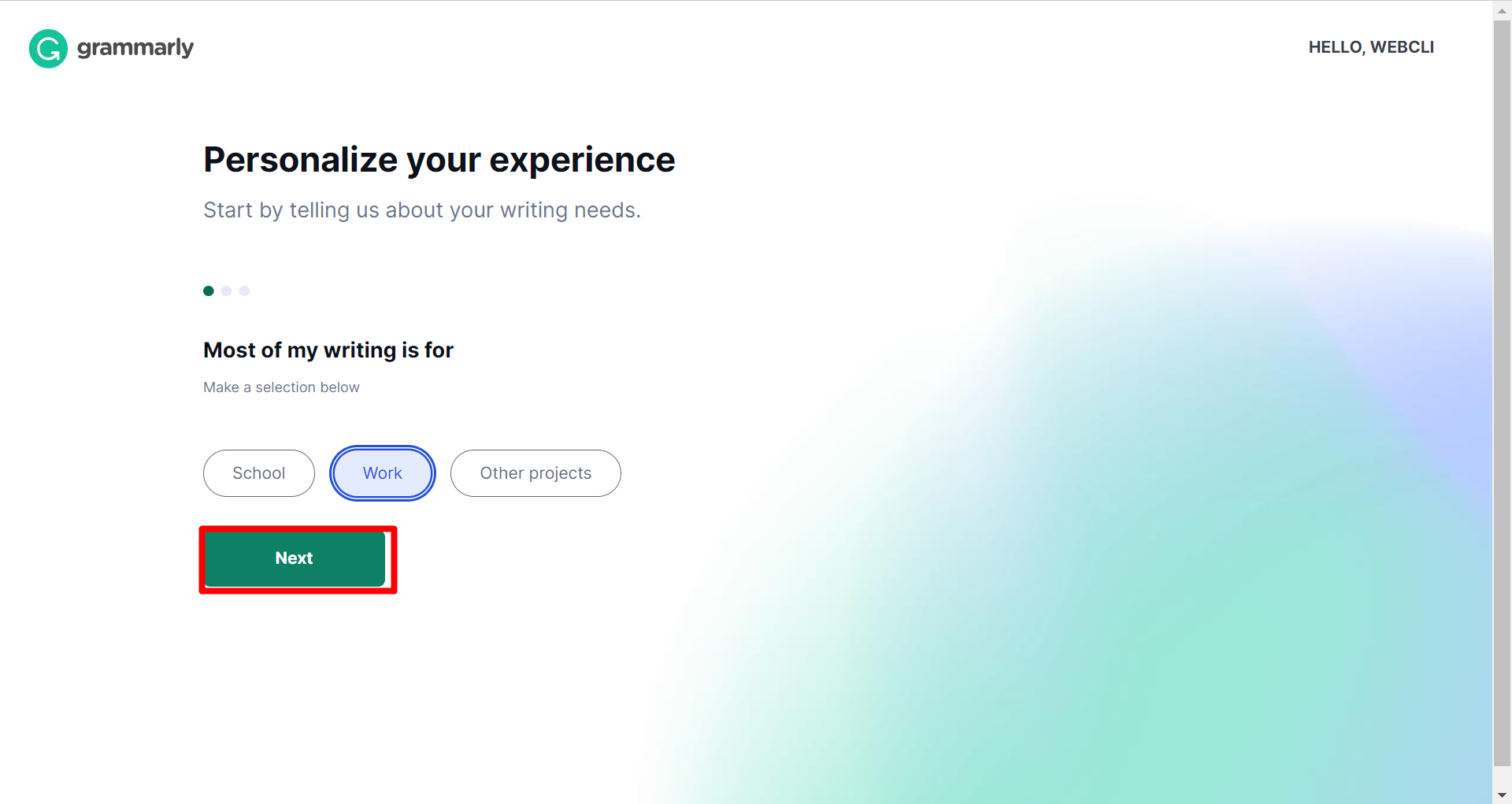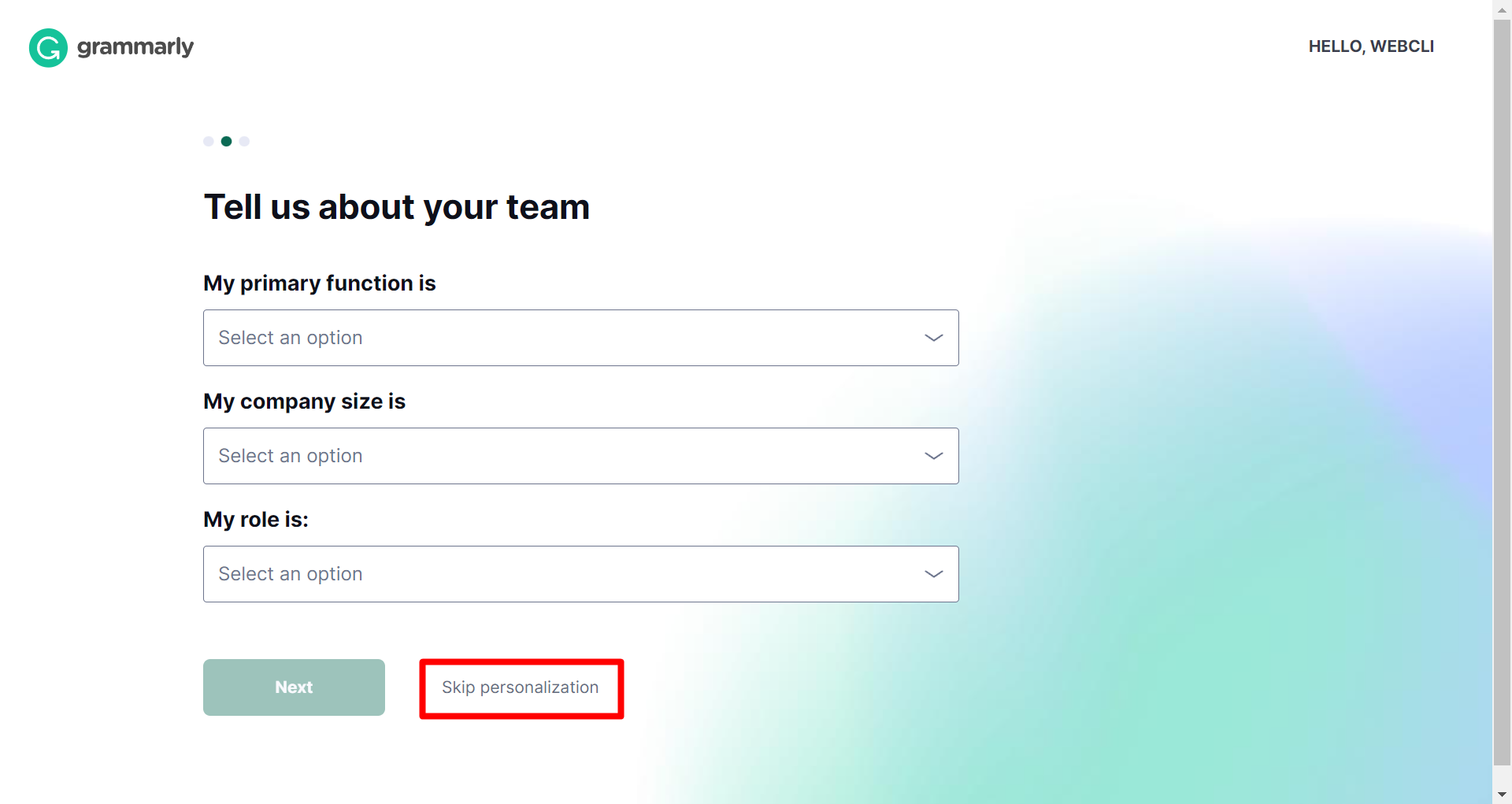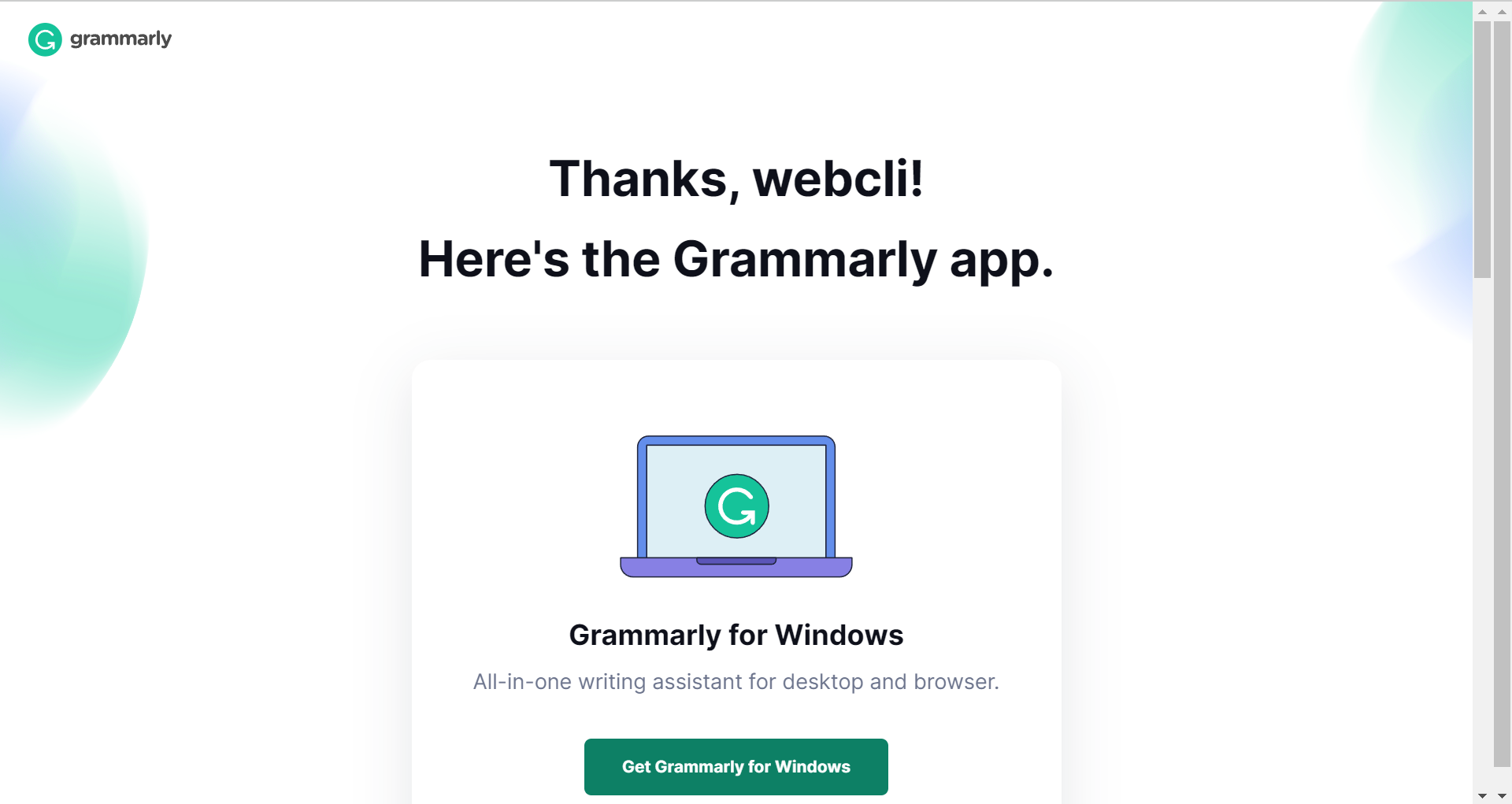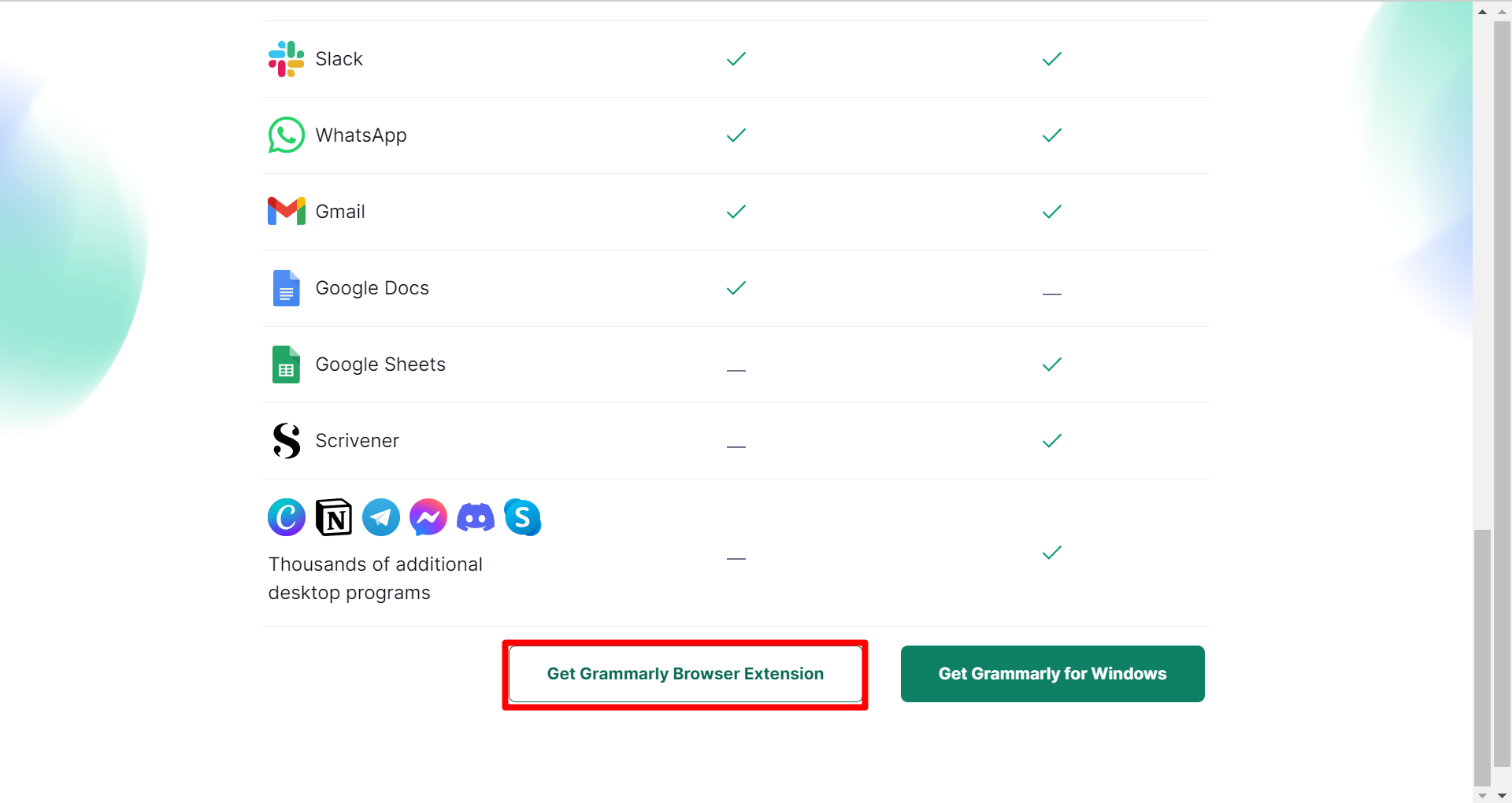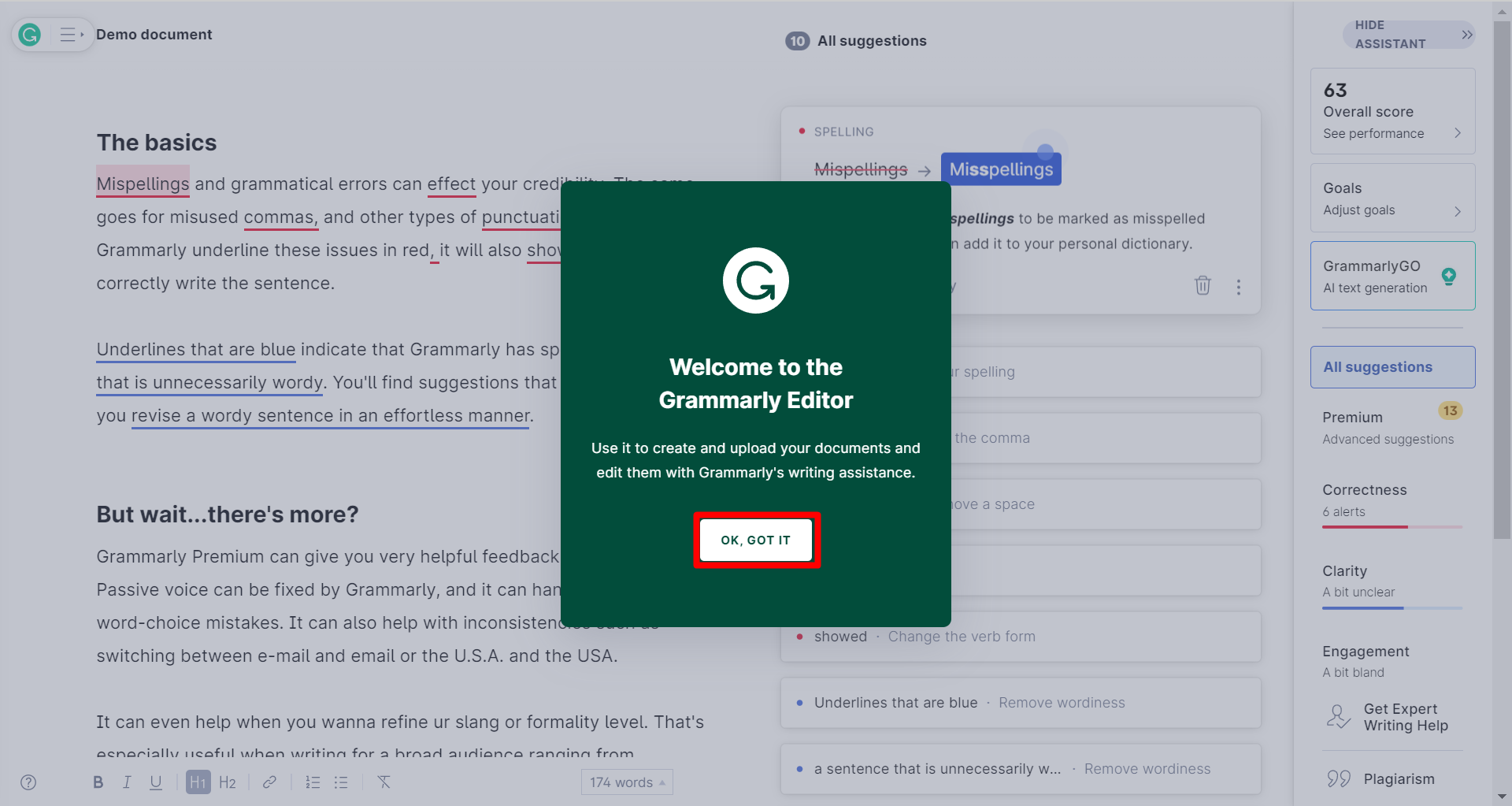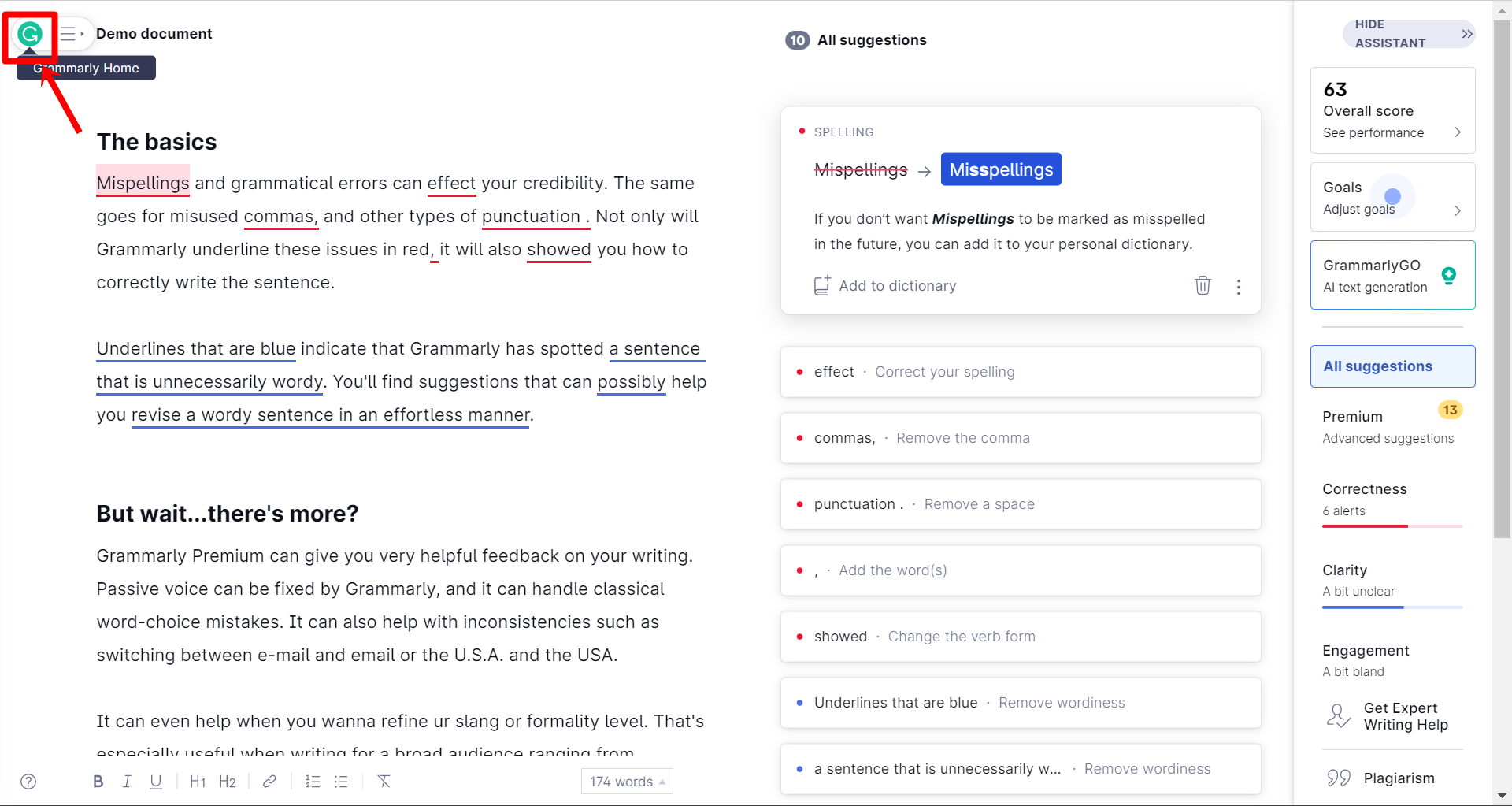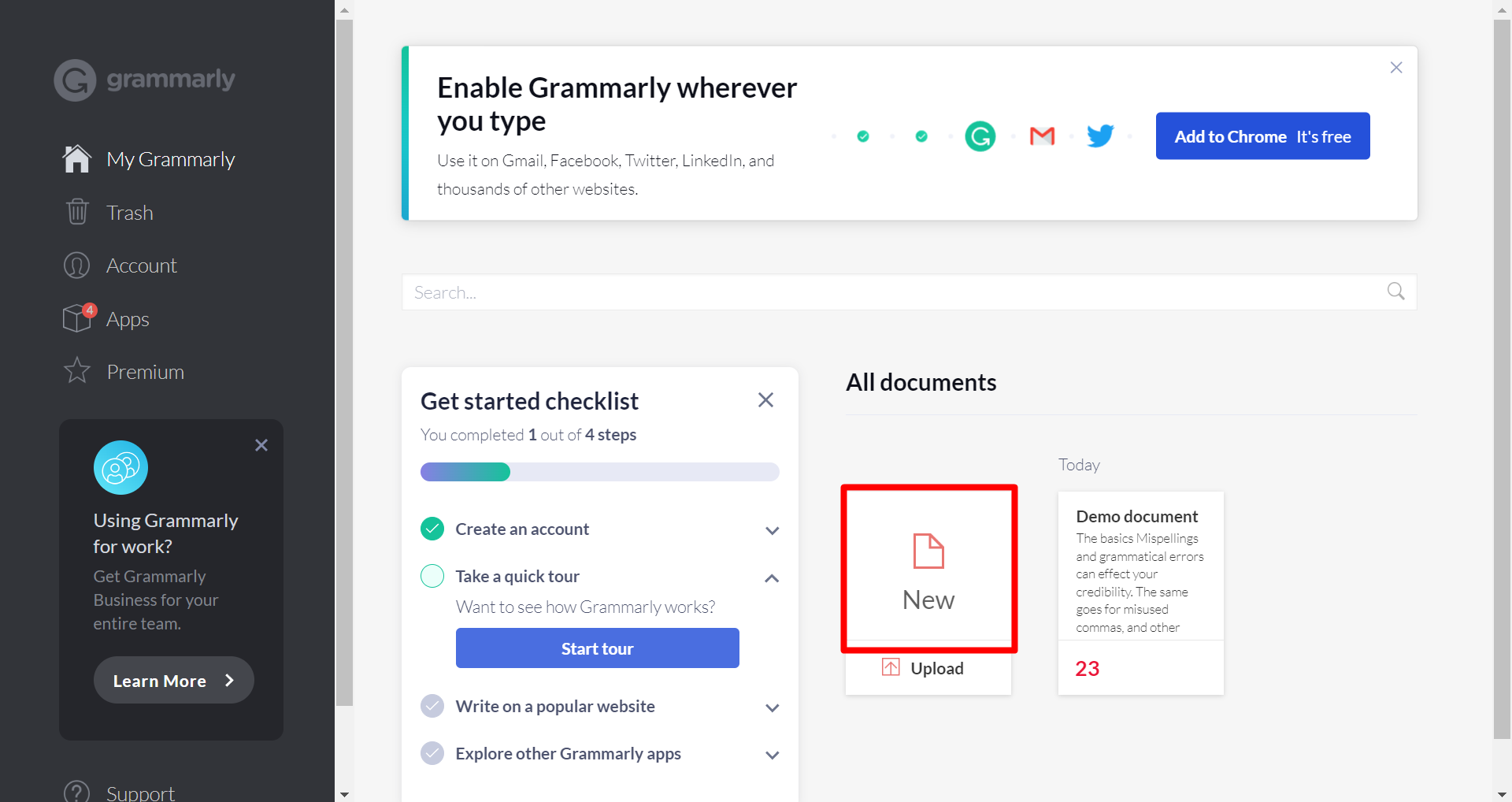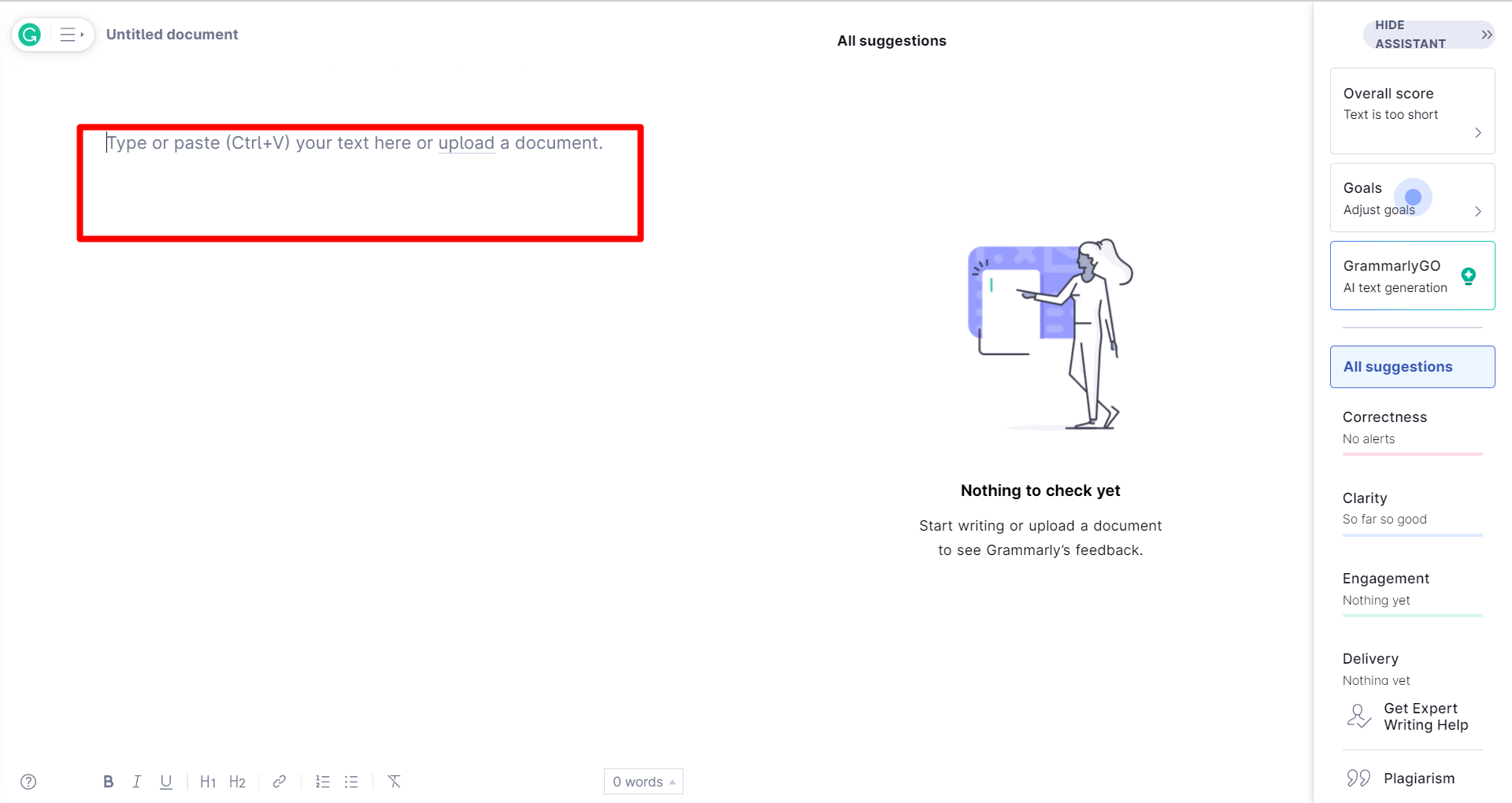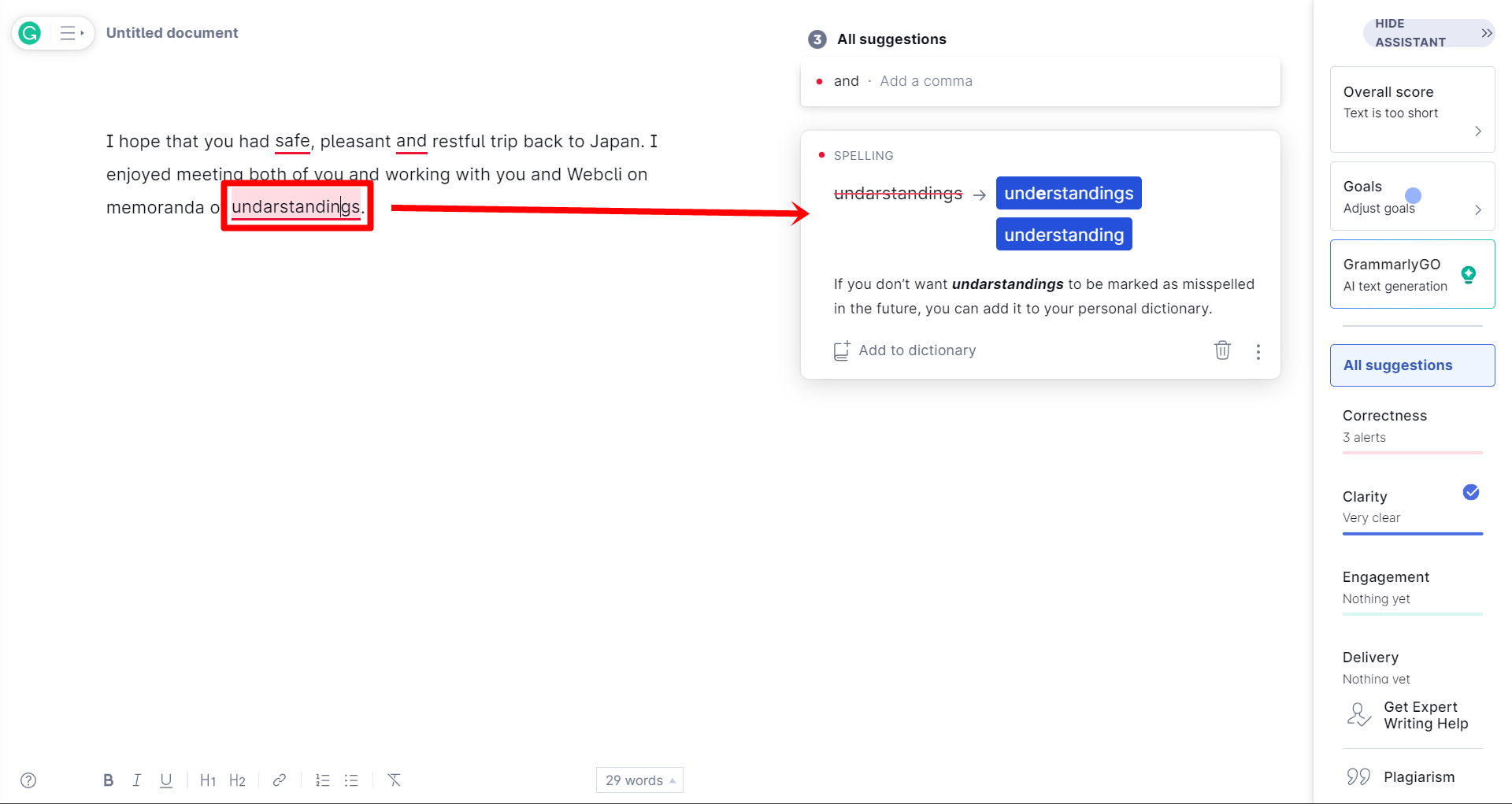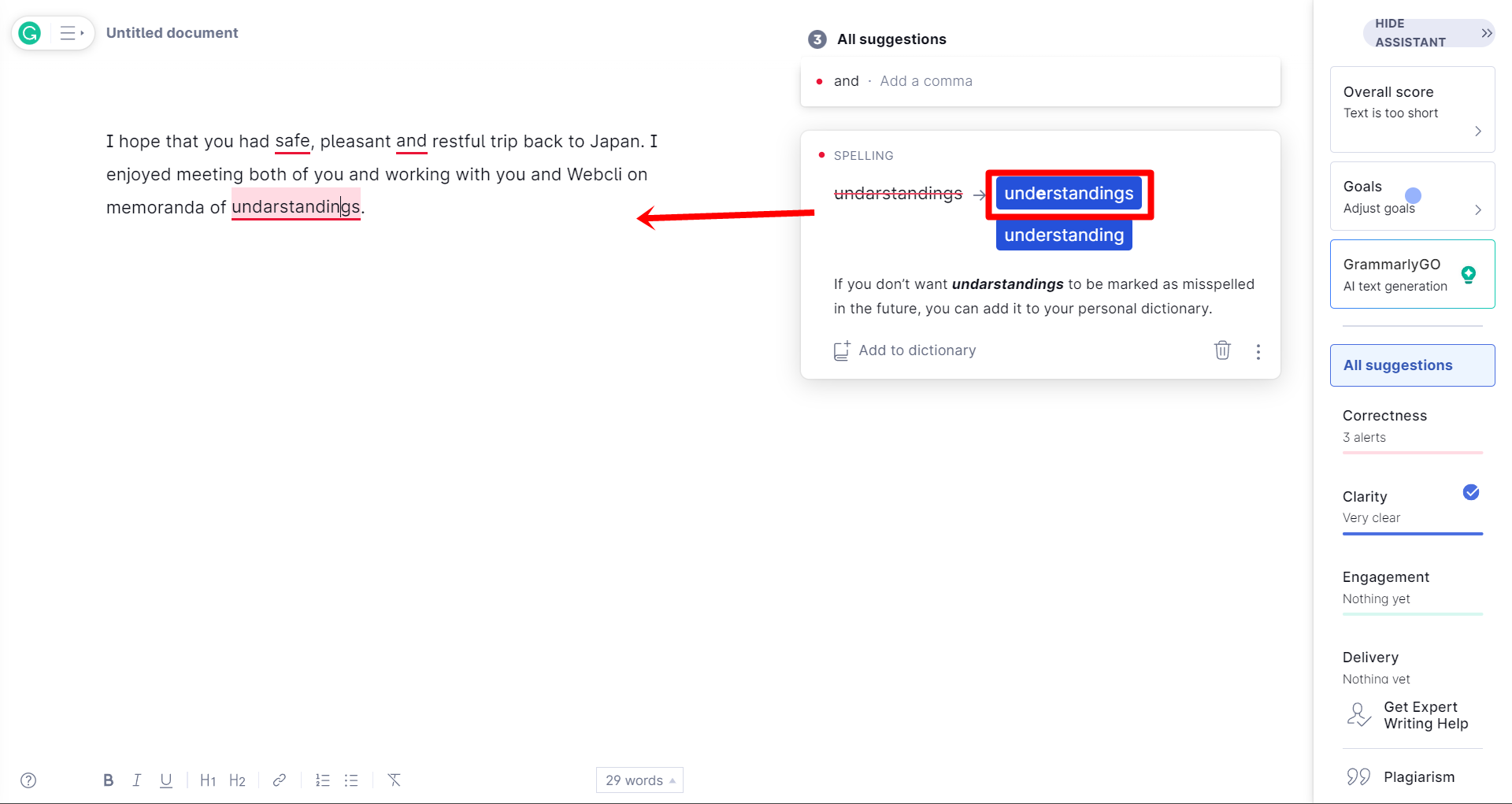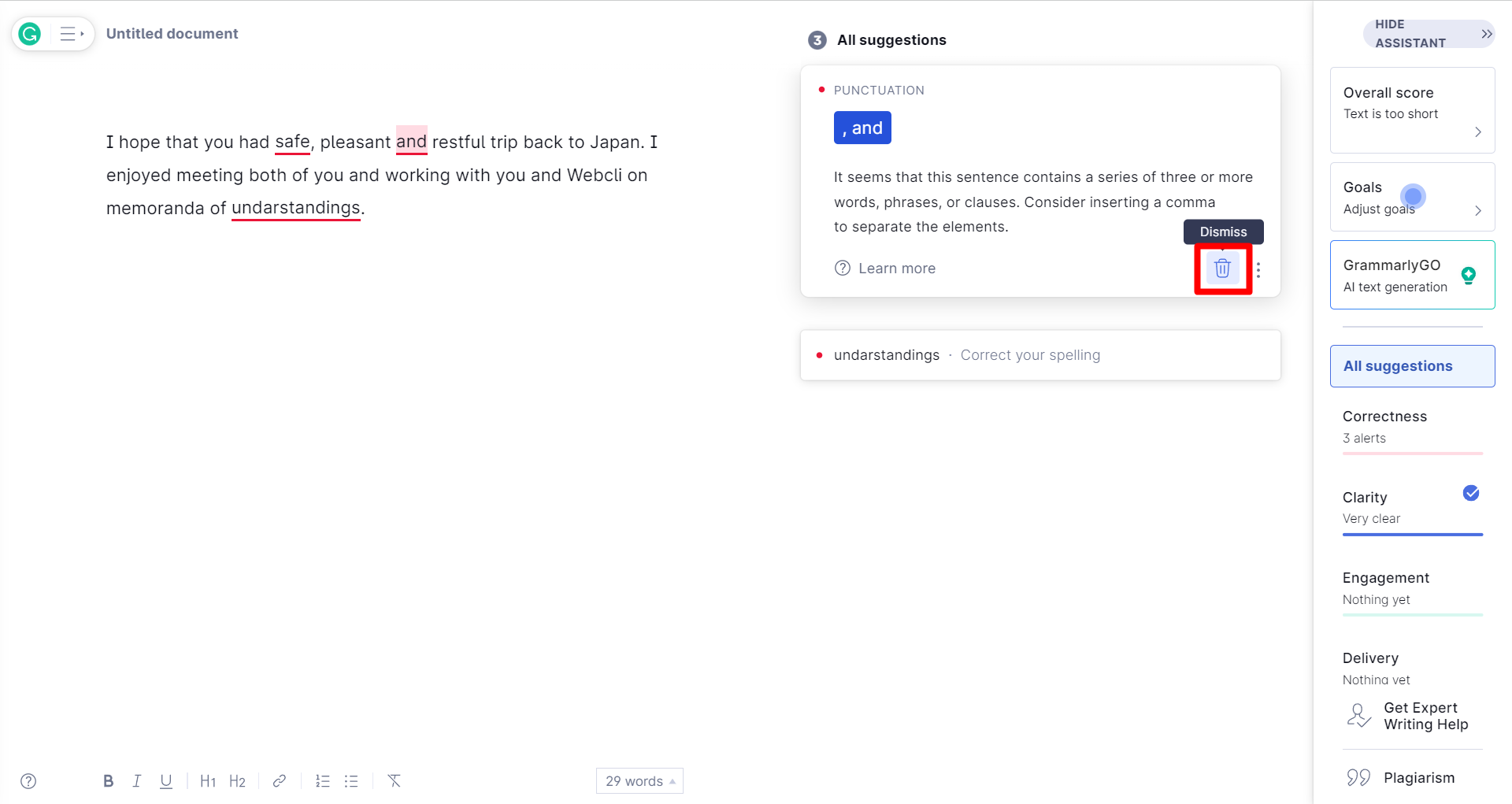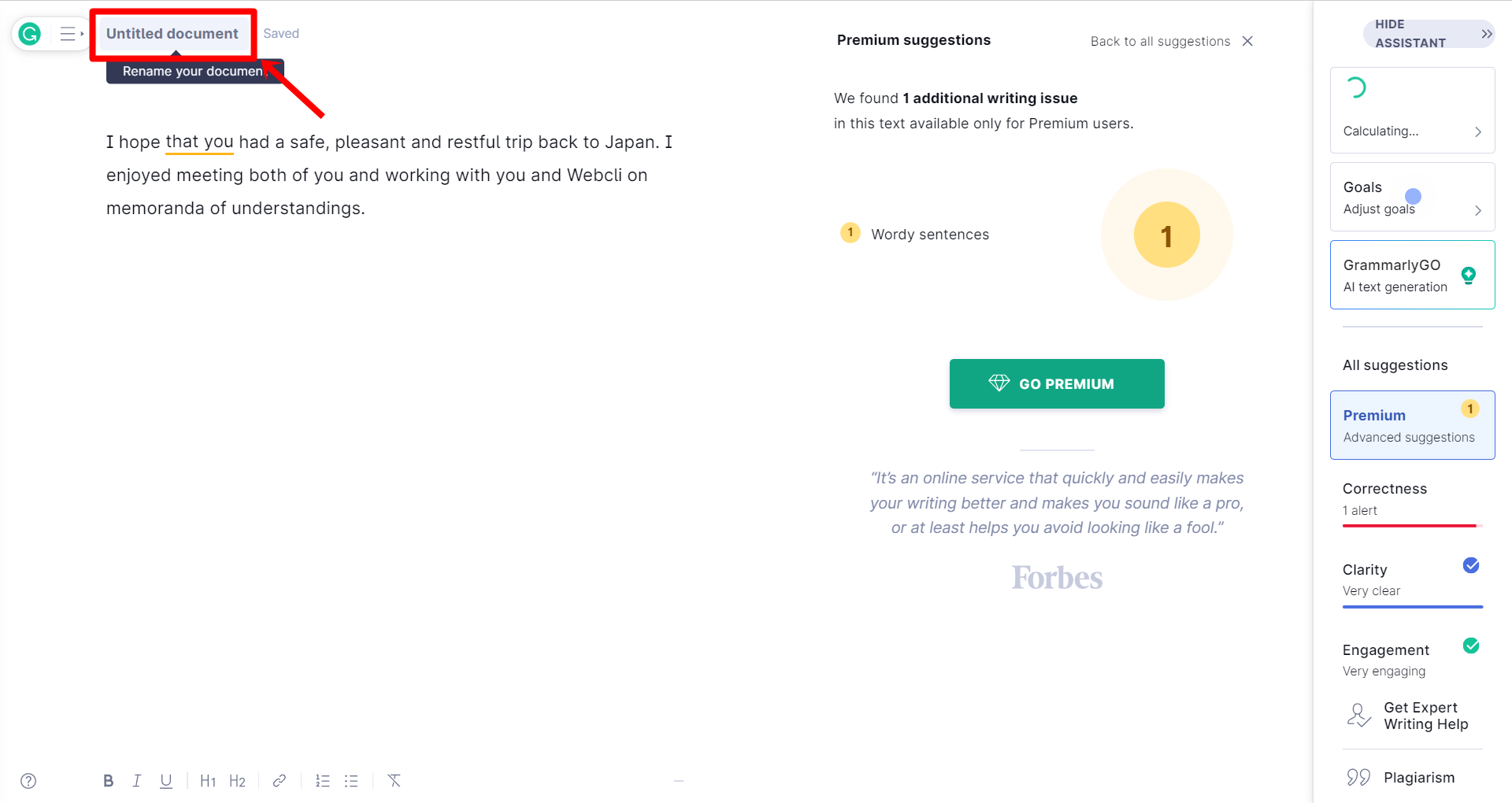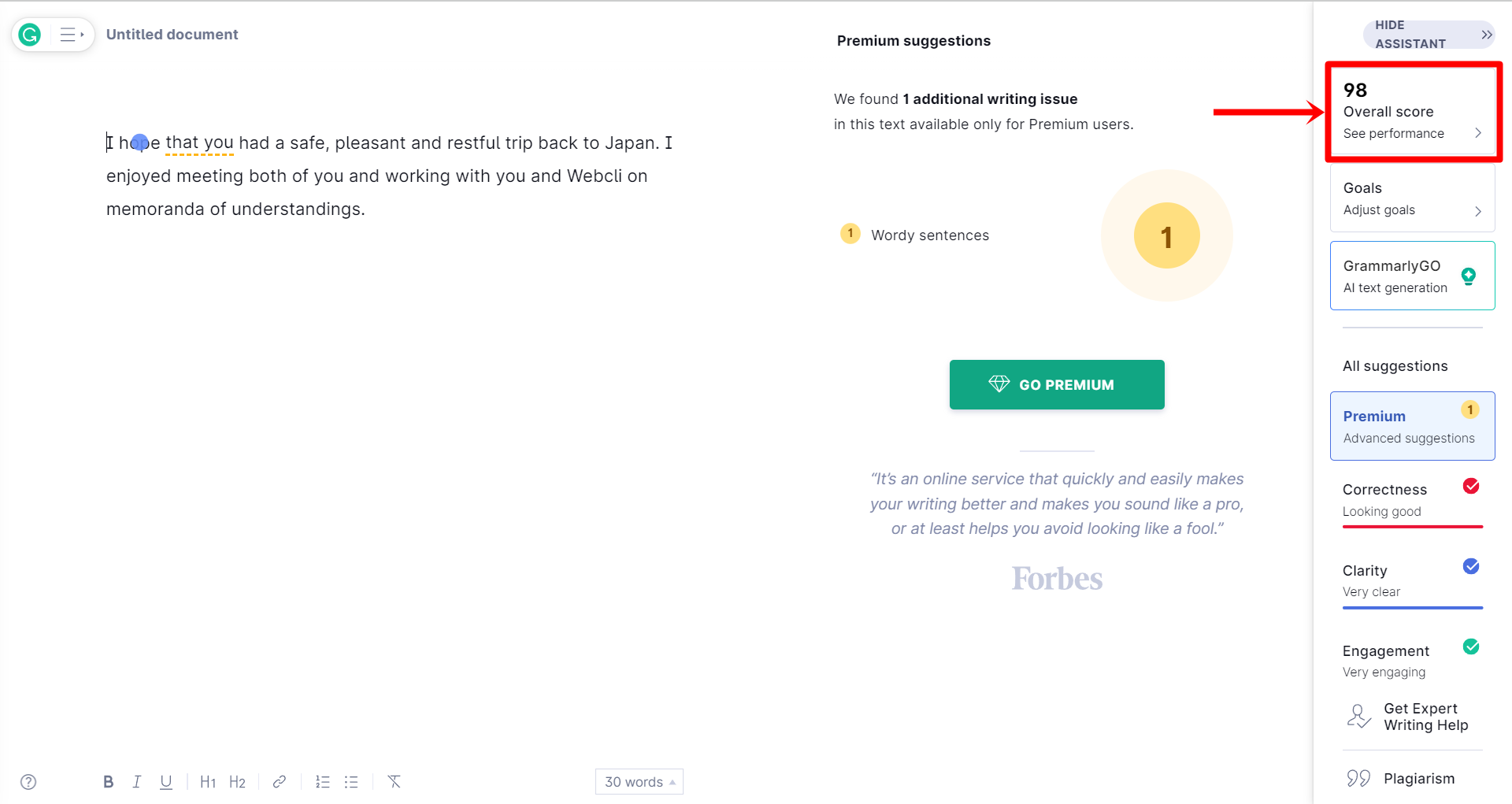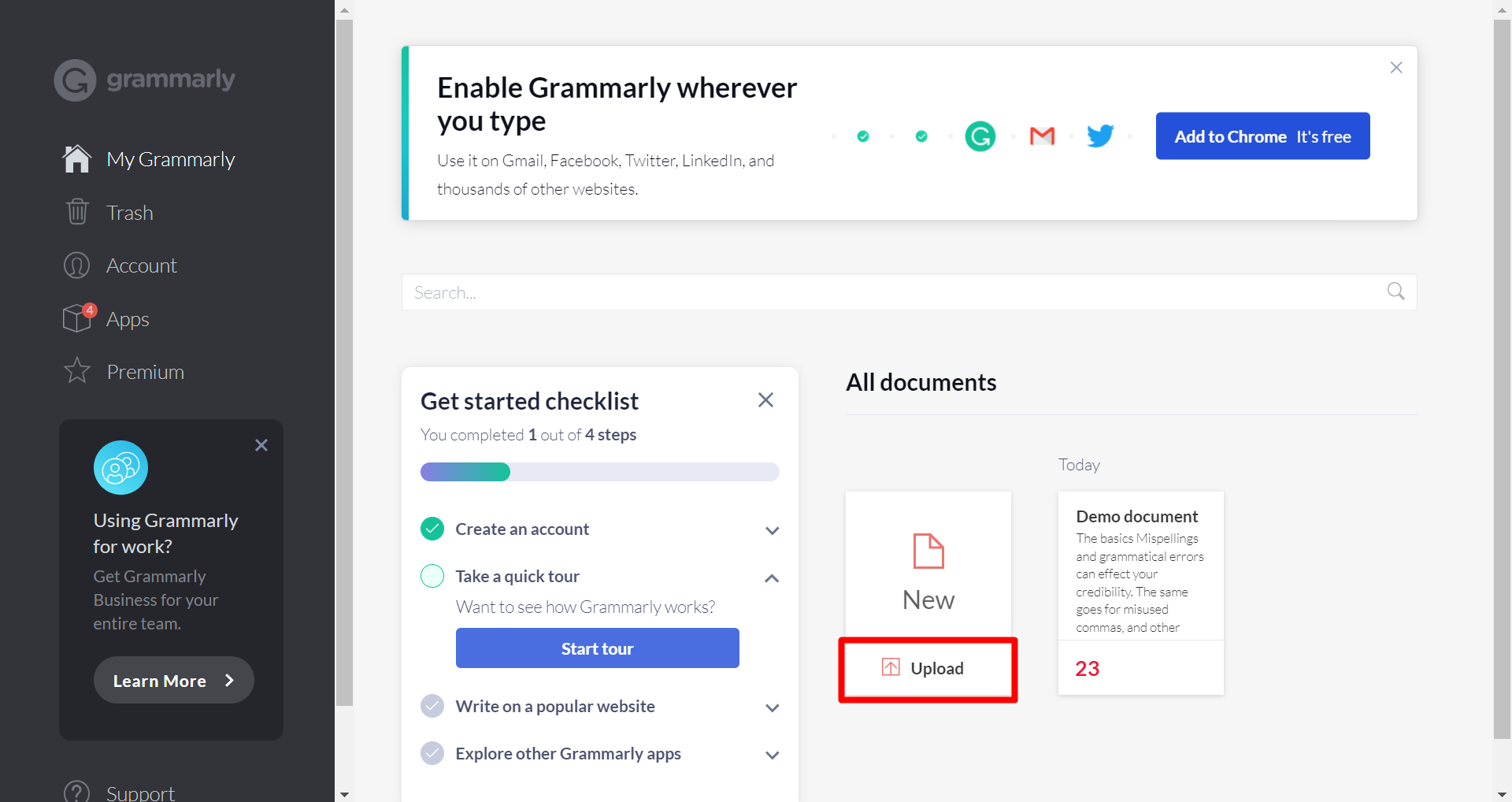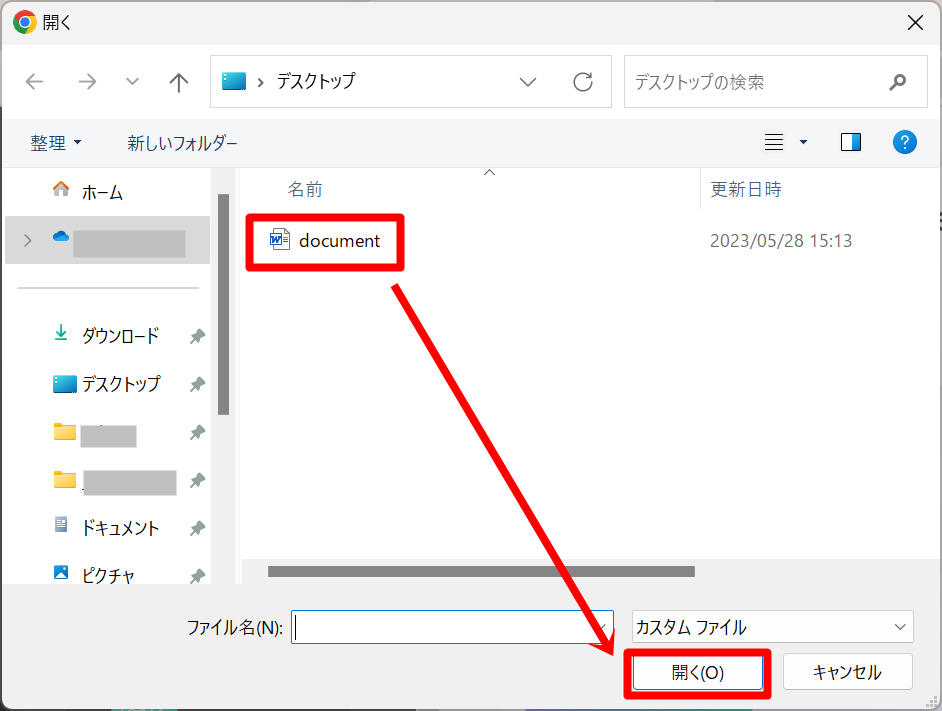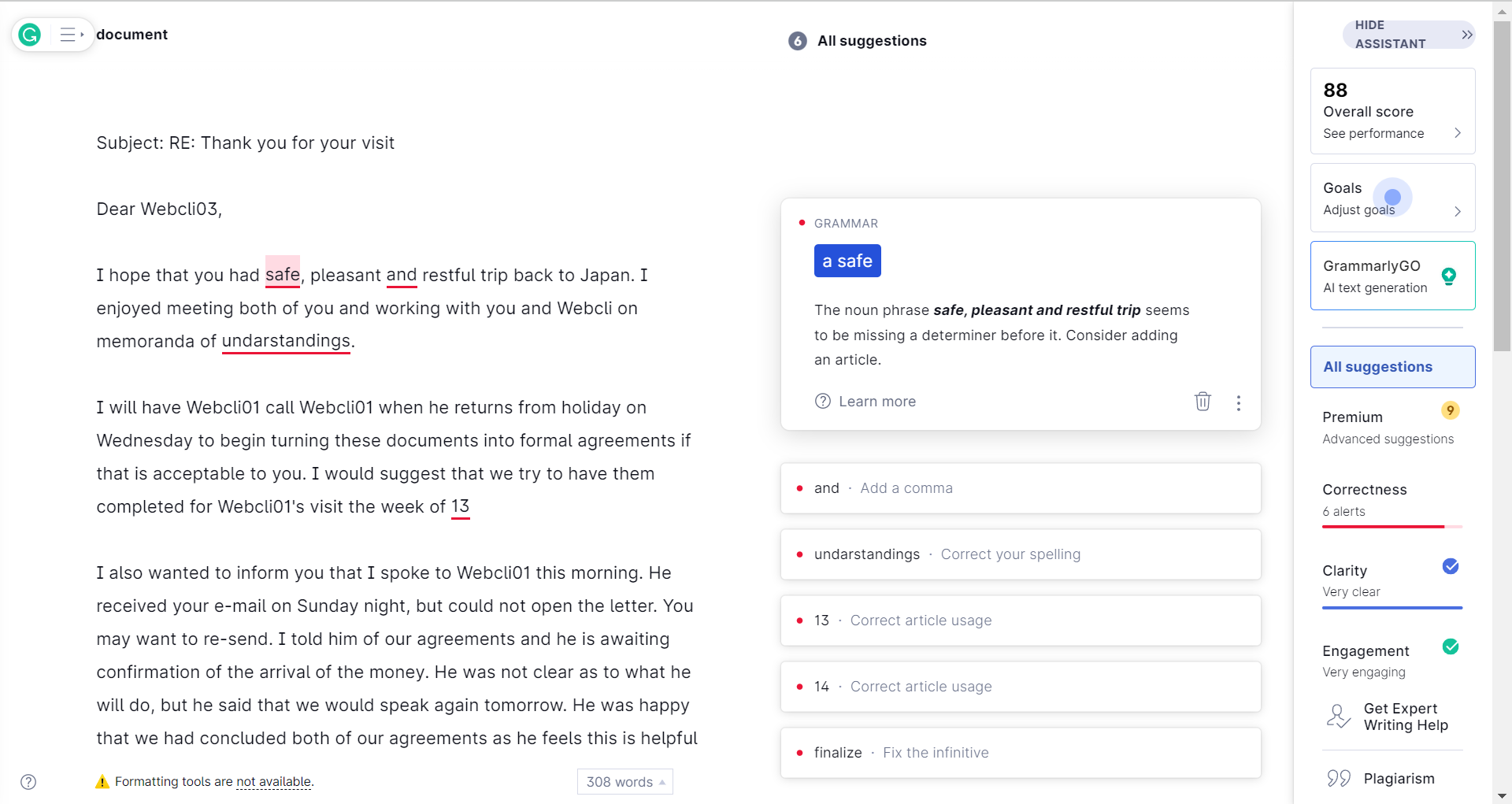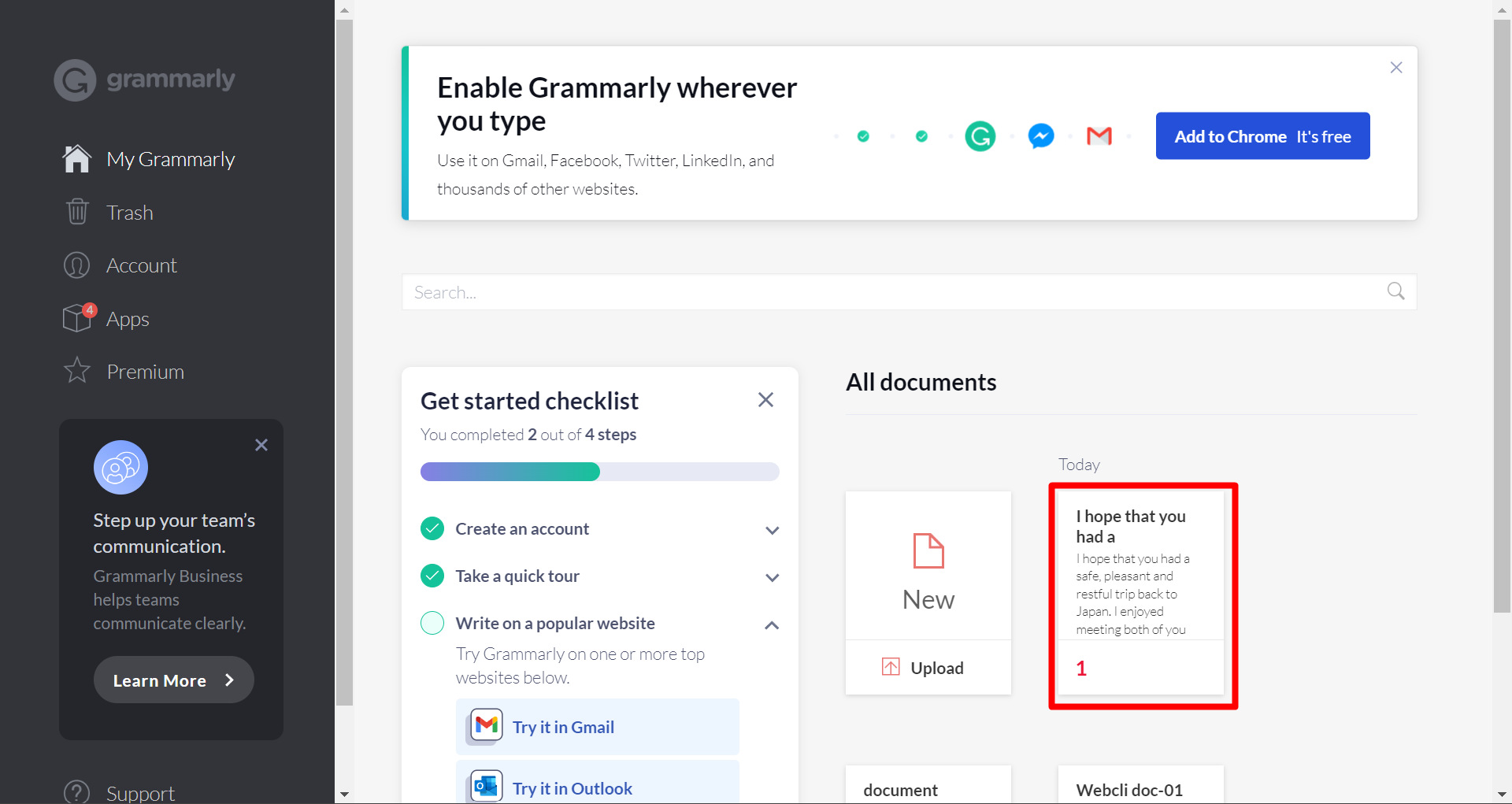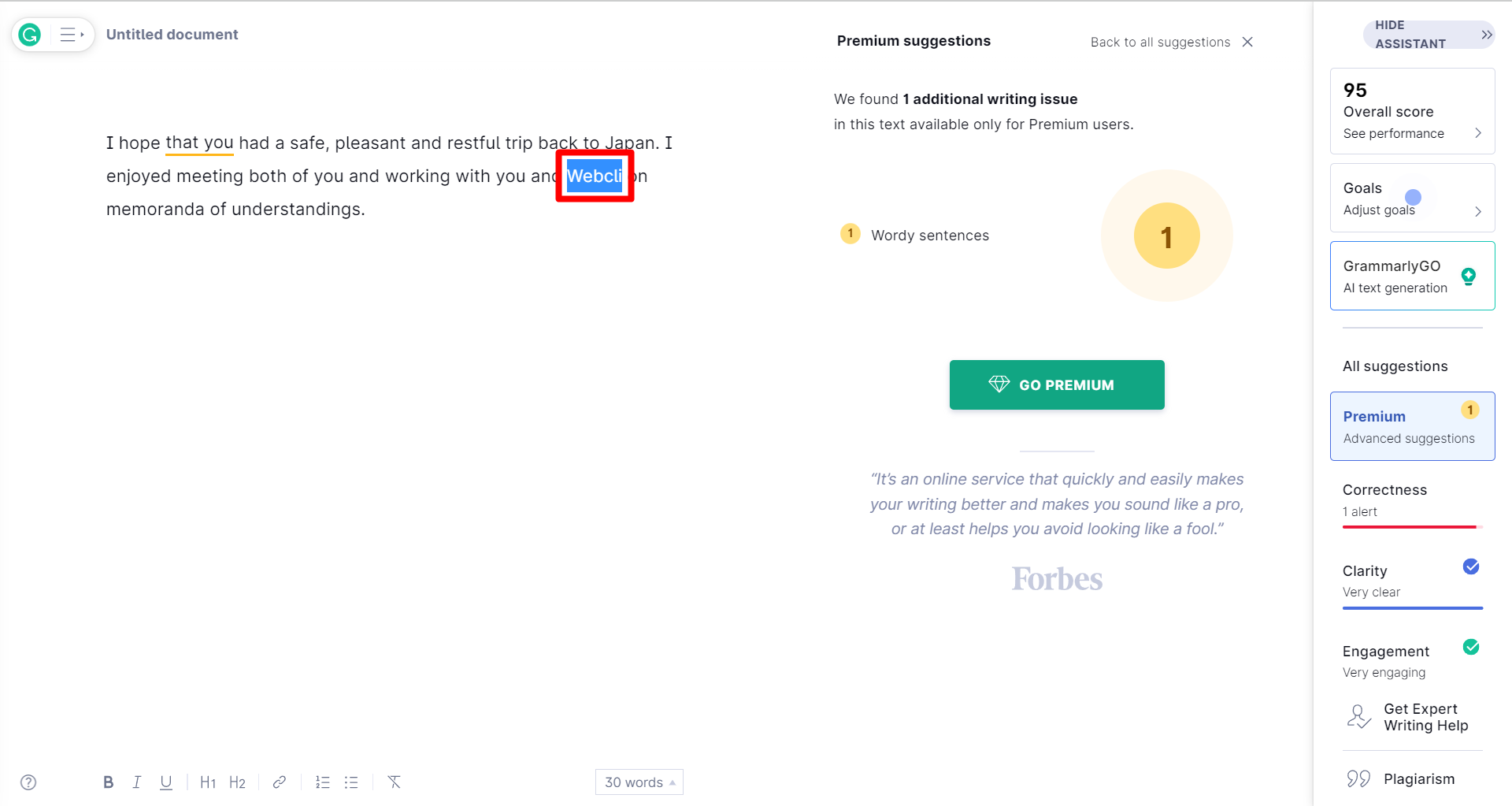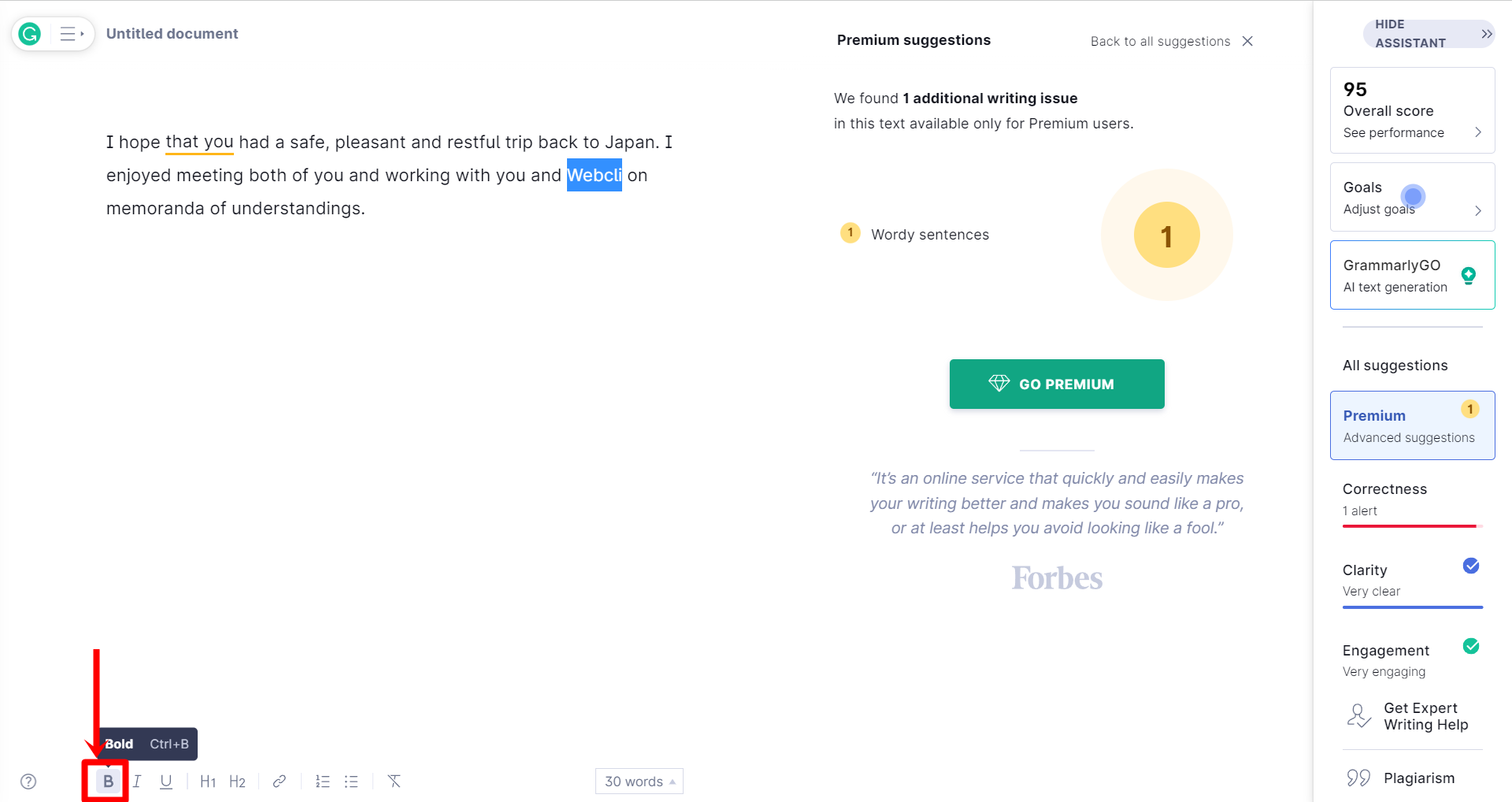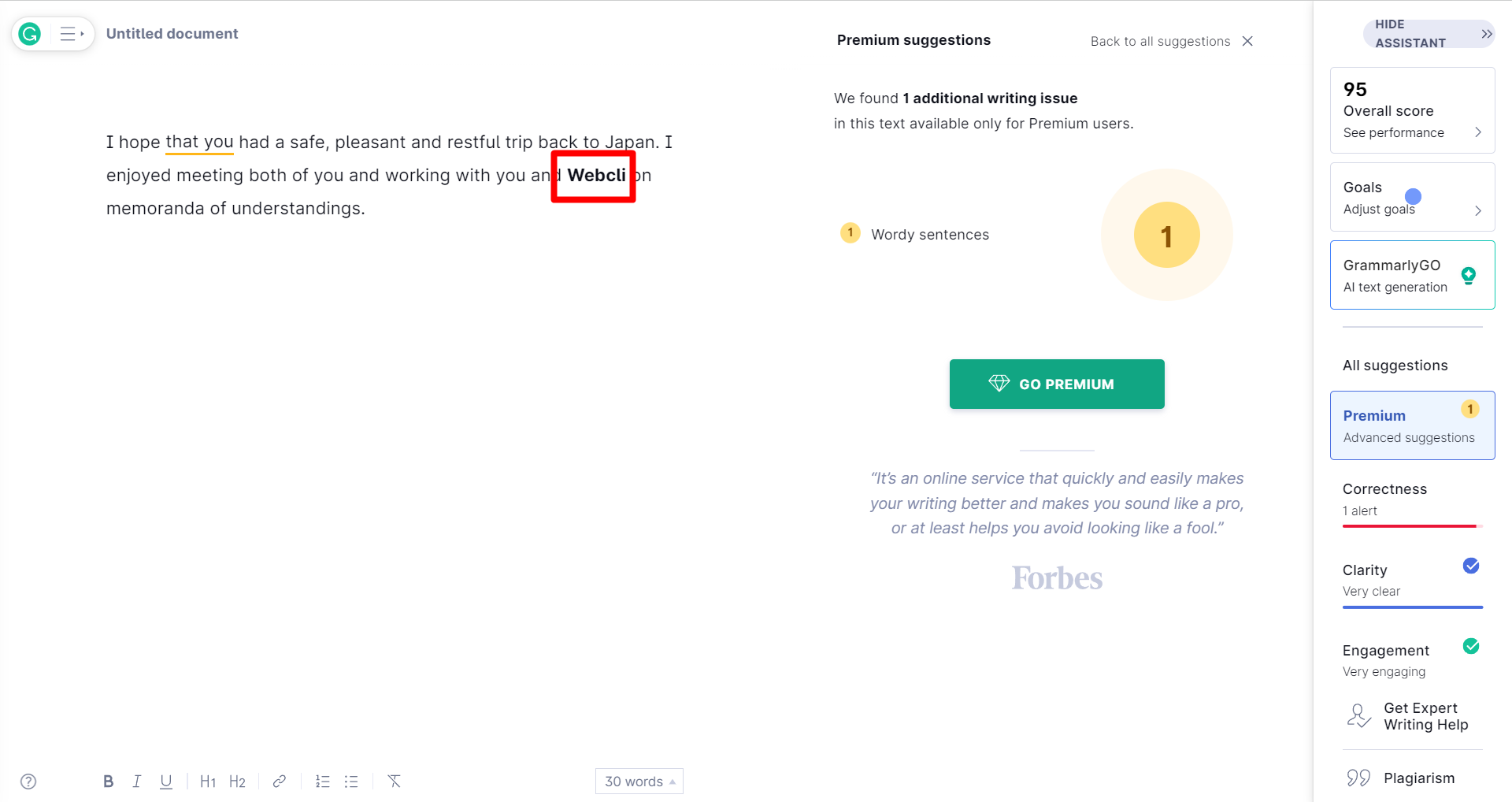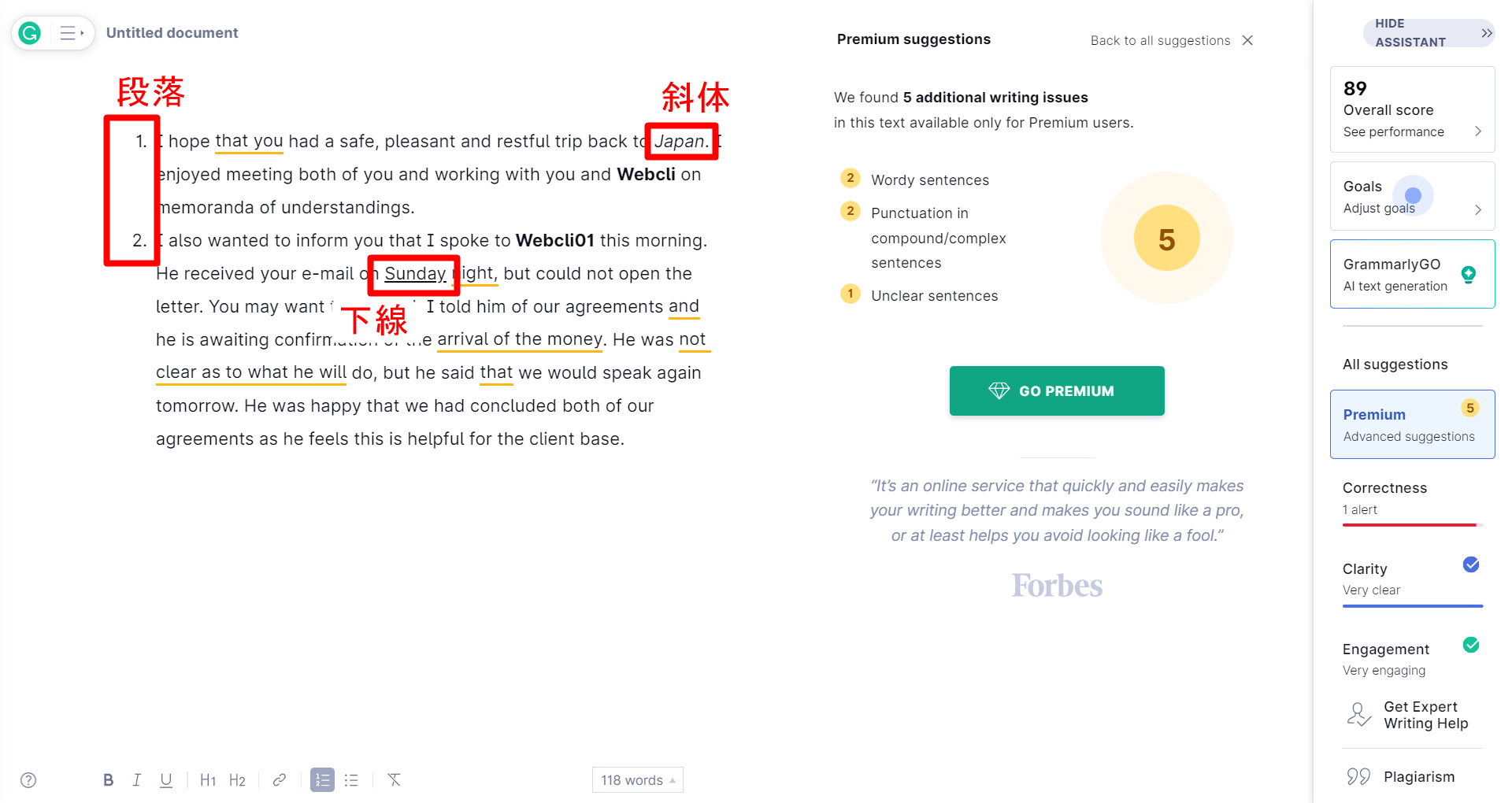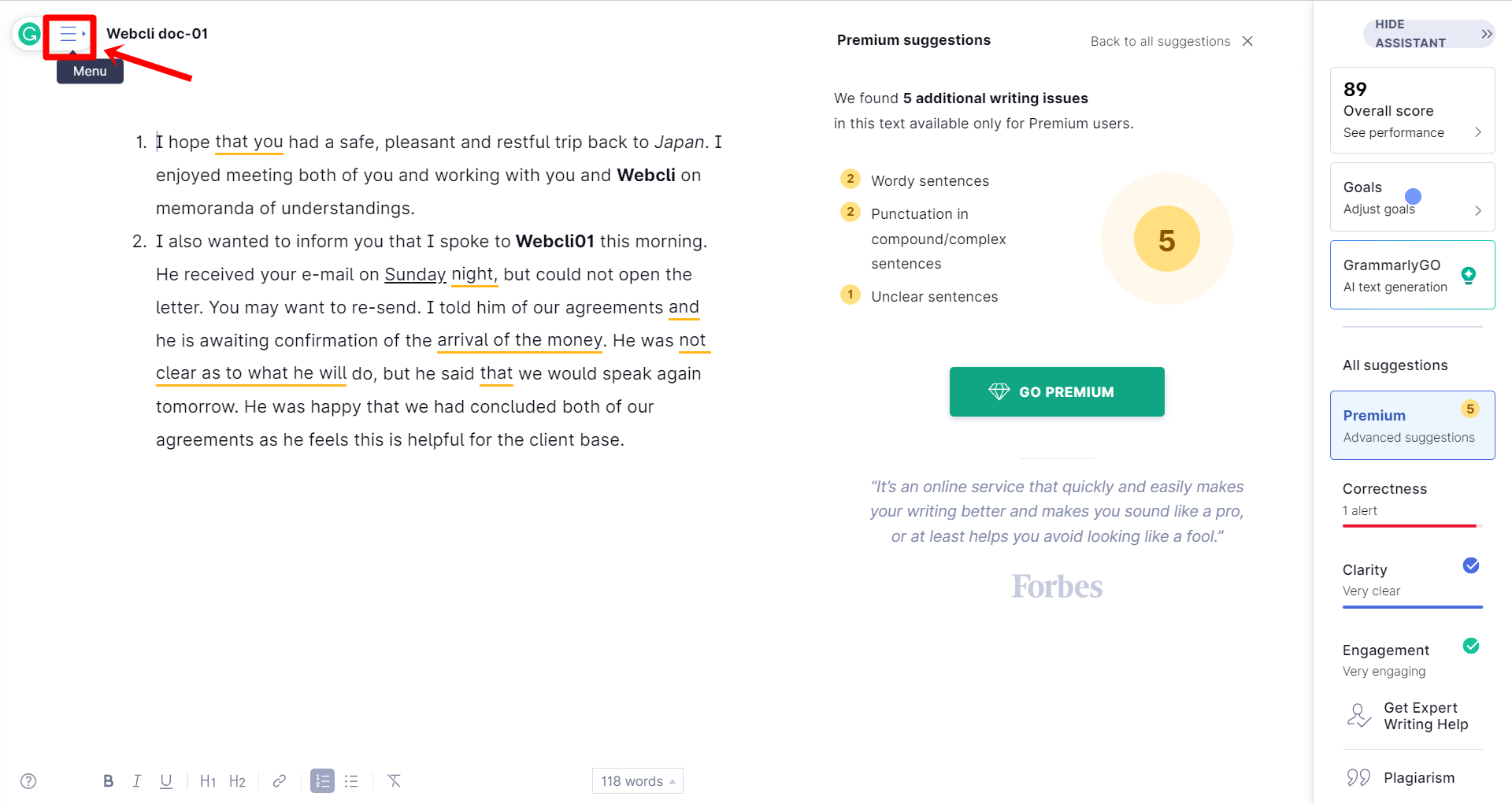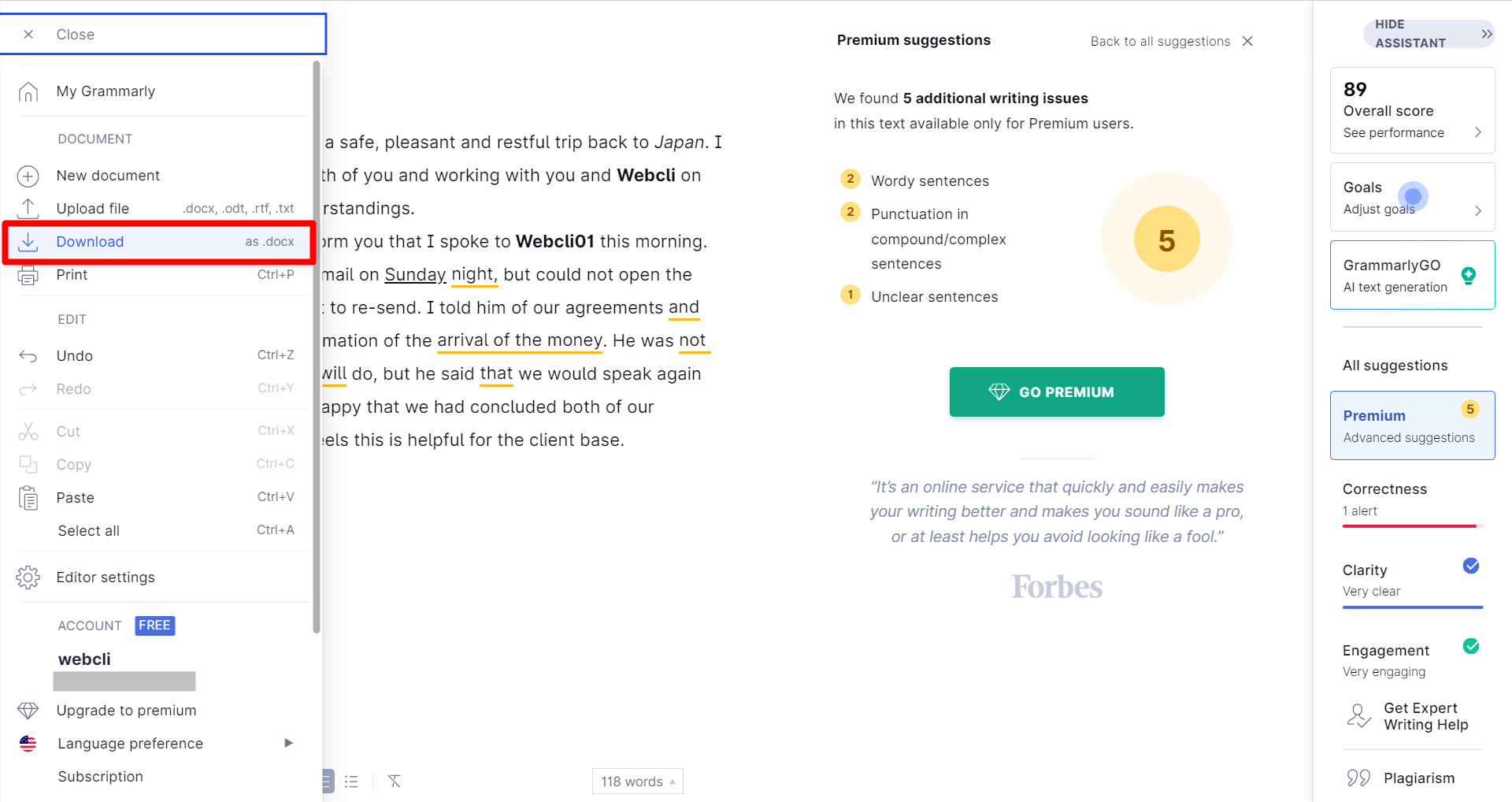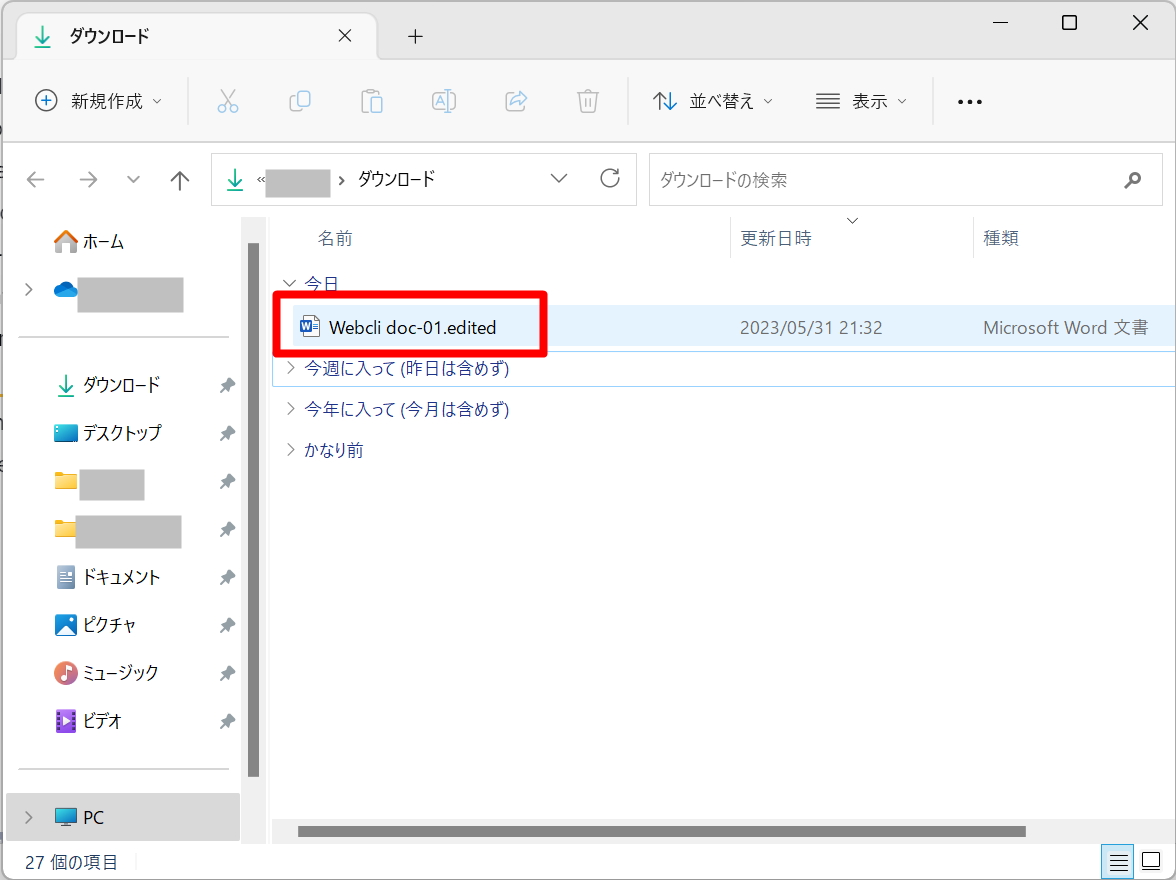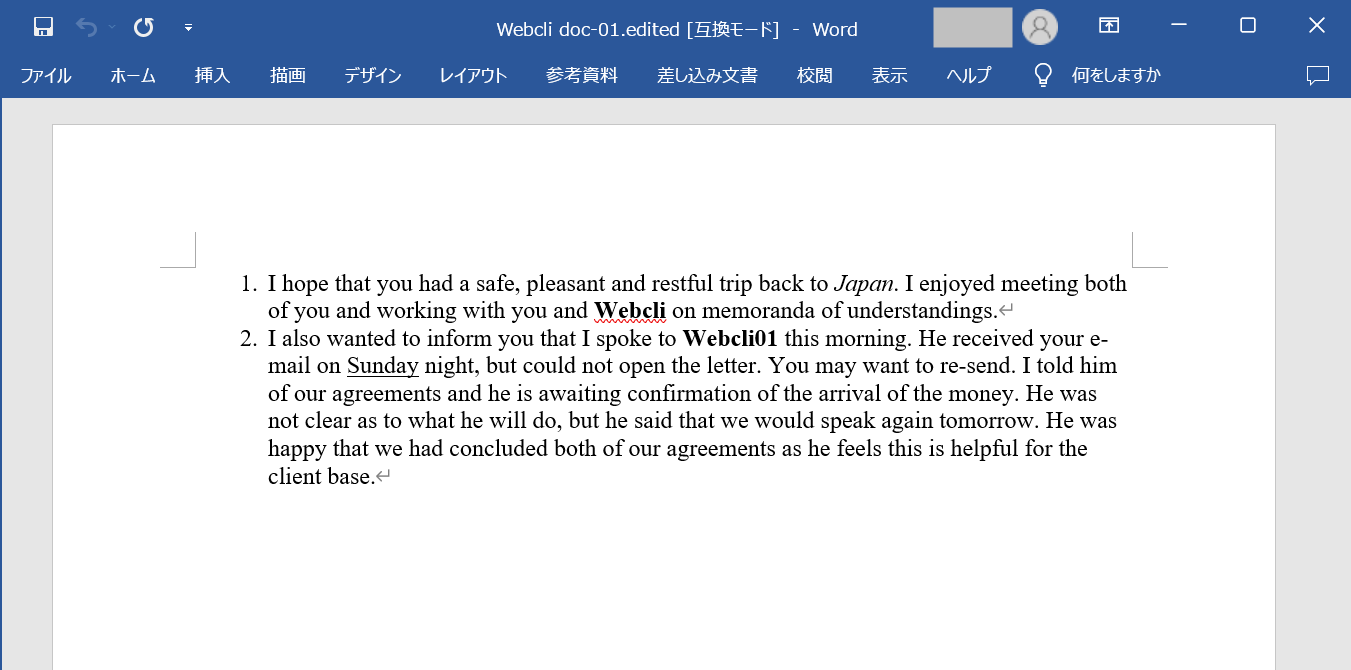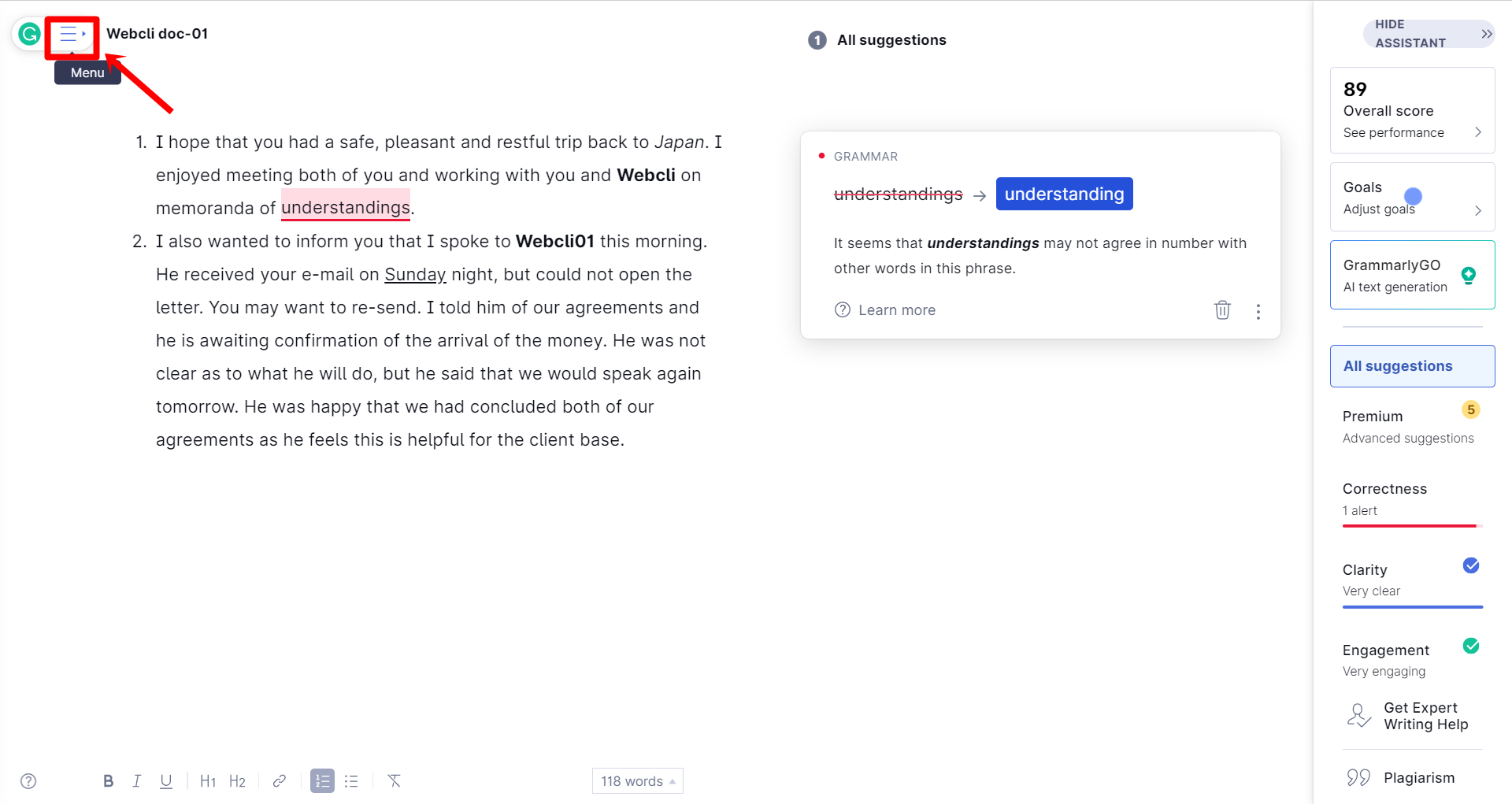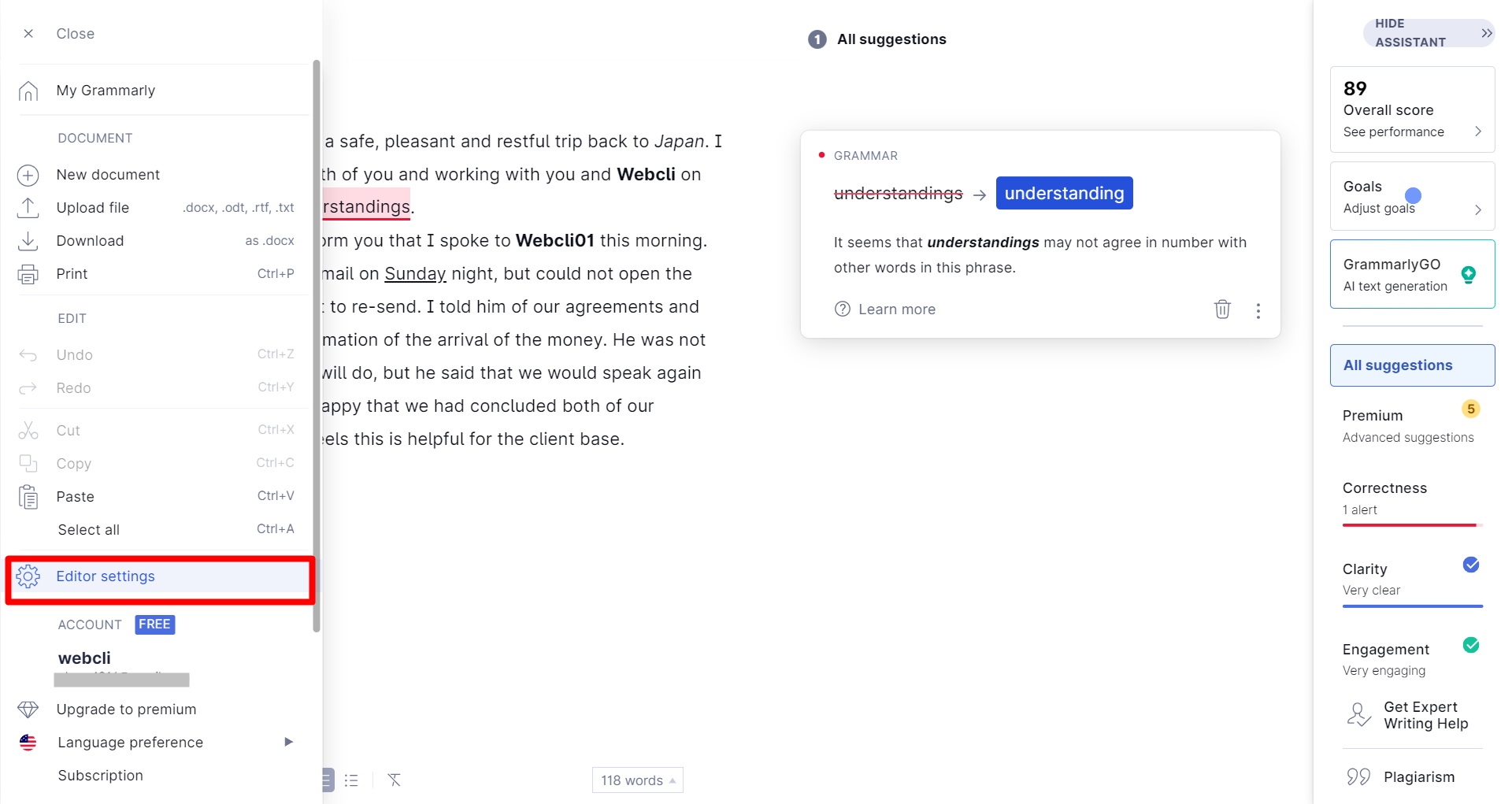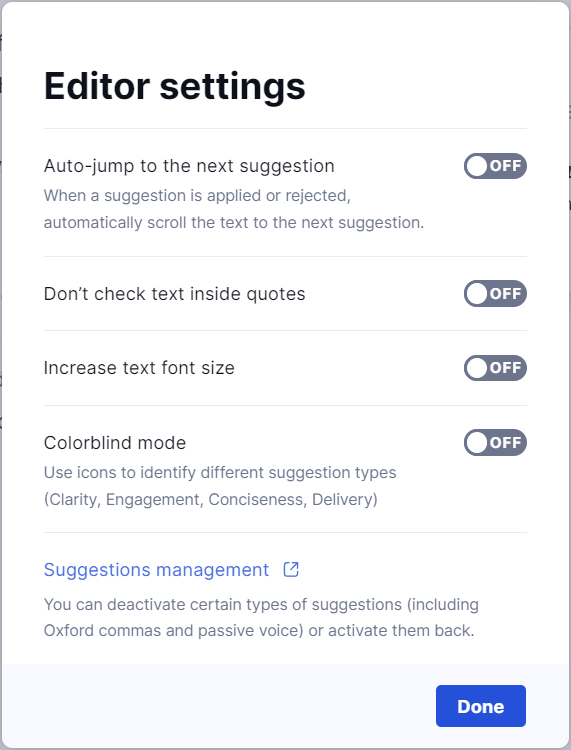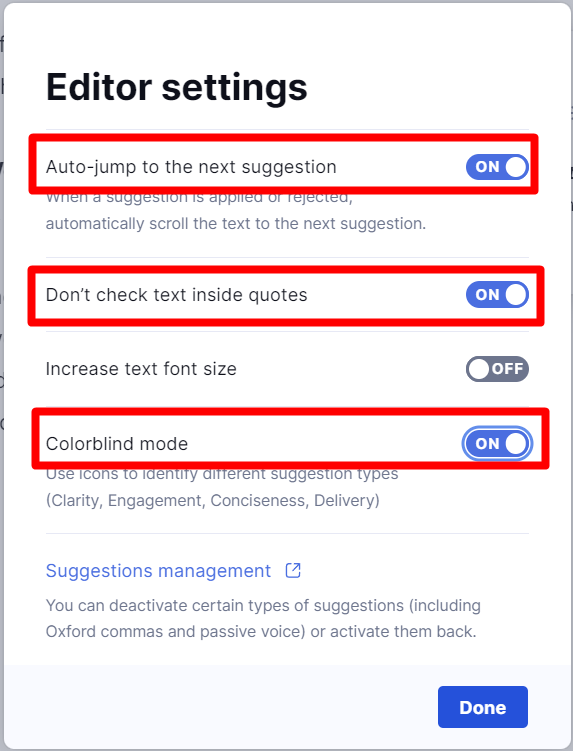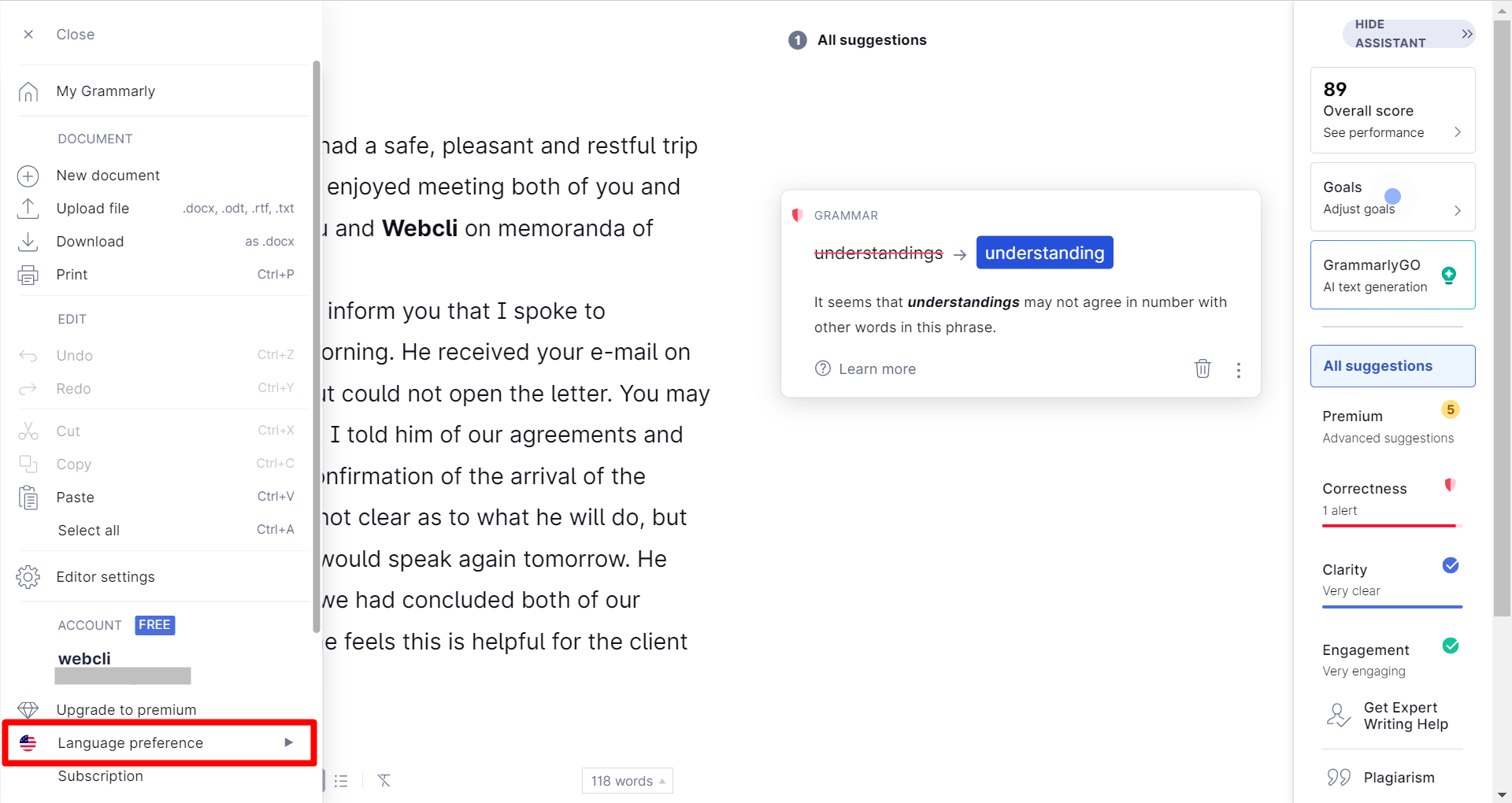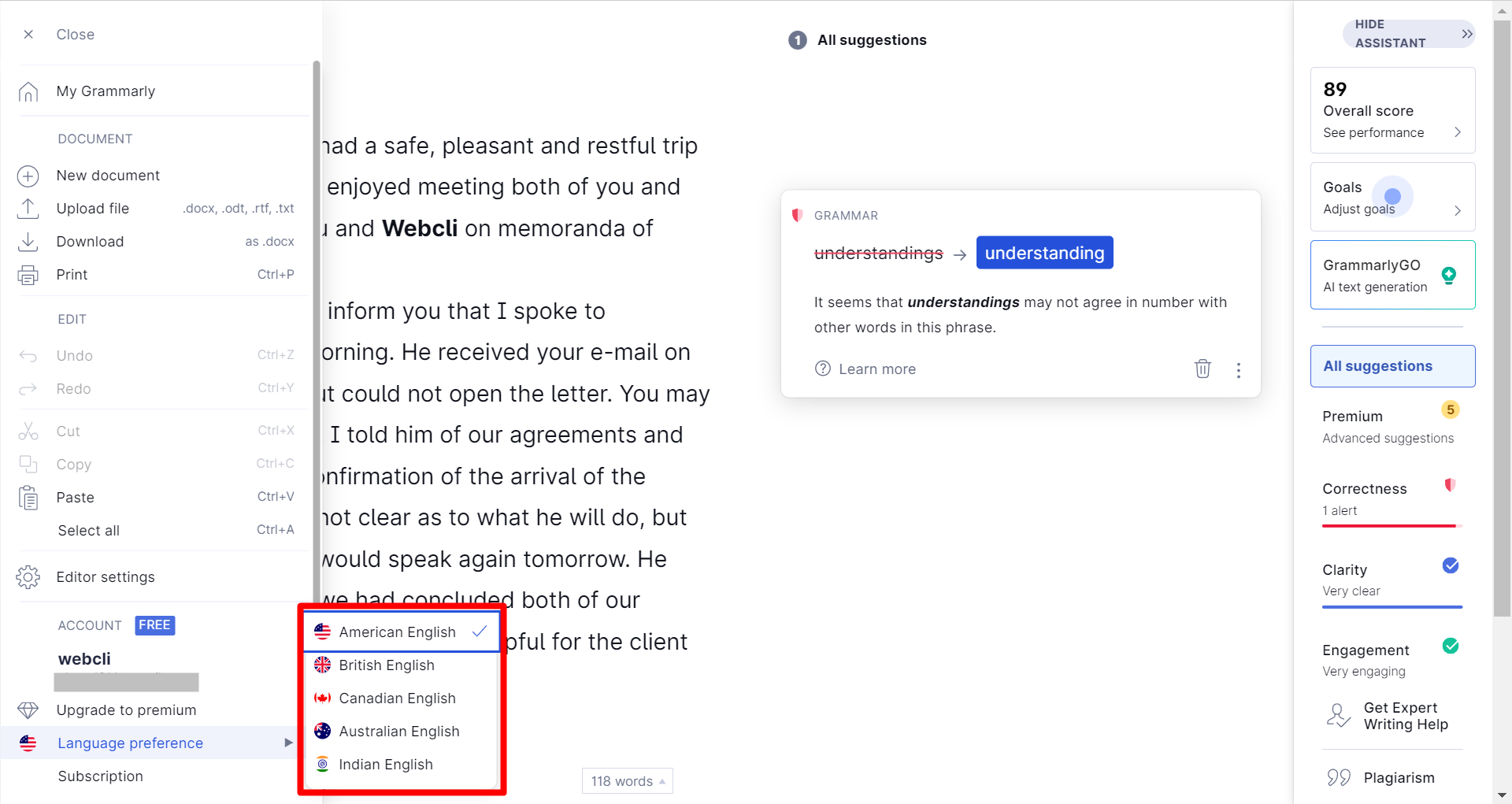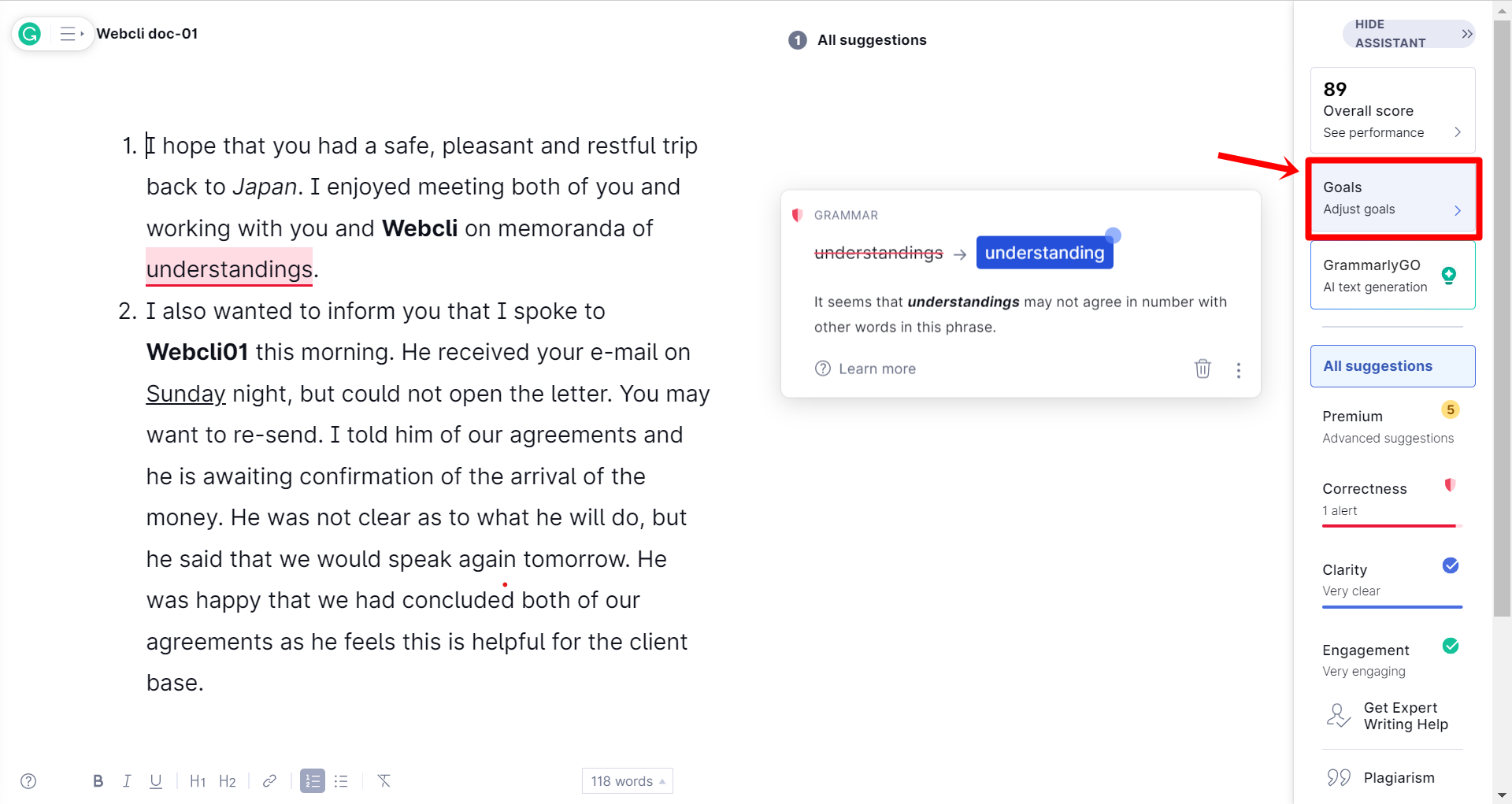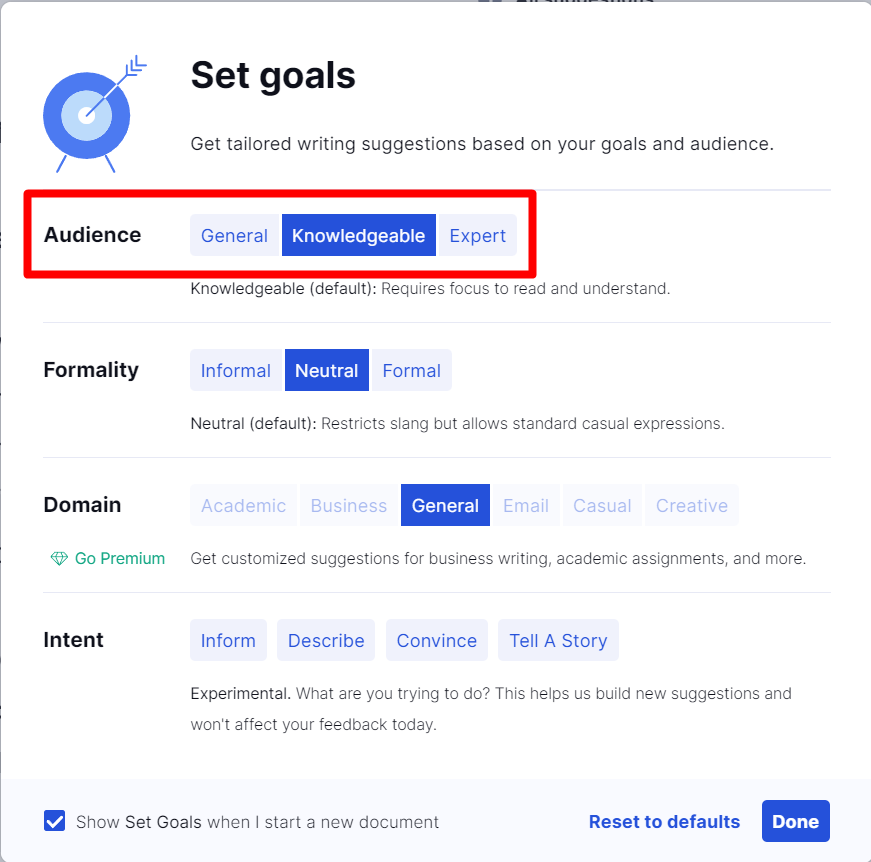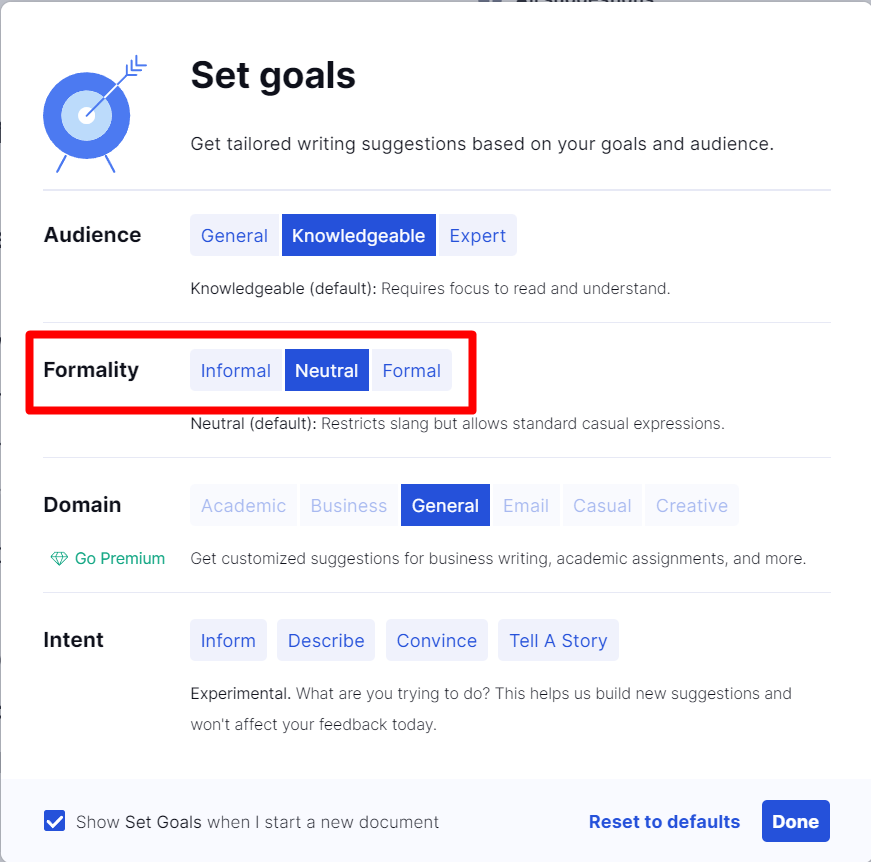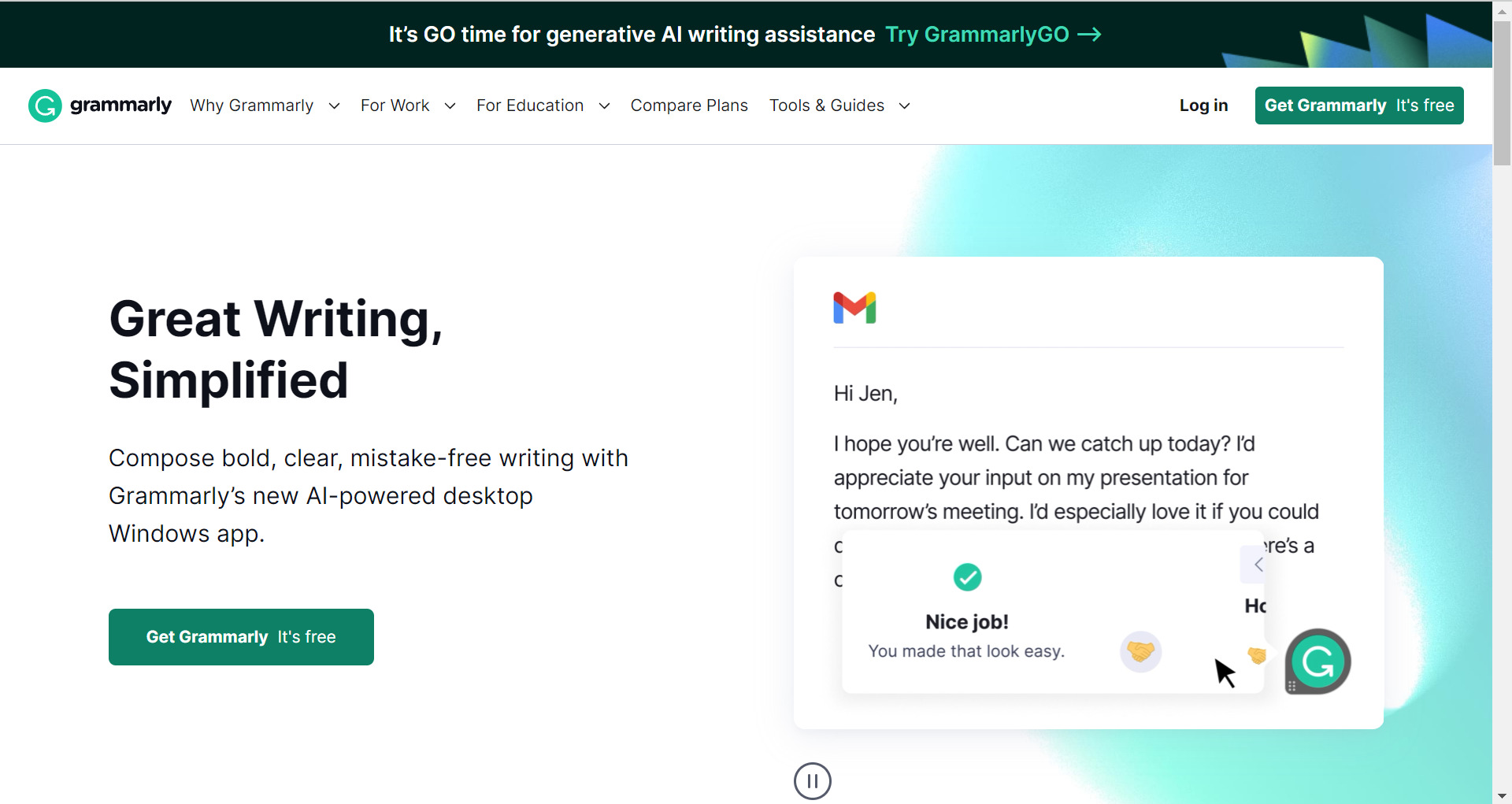
仕事やメール等で英文を作成するとき、正しい英語を使えているか不安ですよね。自分で書いた文章の間違いに気付くことは難しいです。それに翻訳機能を使うと間違った表現となってしまうことも多くあります。そんなときは「Grammarly」を利用してみましょう。スペルミスや文法ミスだけでなく、ネイティブの人が見たときに違和感のないような文章にAIが校正・添削してくれます。
Grammarlyの使い方
アカウント登録をする
公式サイトの「Get Grammarly It’s free」をクリックしましょう。
サインアップ画面が表示されます。「Email」欄に登録するメールアドレスを入力しましょう。SNSアカウントでもサインアップ可能です。
次に「Password」と「Name」を入力しましょう。
入力したら「Agree and Sing up」をクリックしましょう。
登録したメールアドレスに6桁のコードが送信されます。届いたコードを入力しましょう。
使用目的を選択肢「Next」をクリックしましょう。
選択した目的に合わせた個人設定が始まります。各項目は「Skip personalization」をクリックすることで未回答で終えることができます。
全ての項目を進めると個人設定が完了となり、Windowsデスクトップアプリの紹介が表示されます。
今回はWebサイト上でのみ利用するため、ページ下部にある「Get Grammarly Browser Extension」をクリックしましょう。
Grammarly Editorが利用できるようになりました。「OK, GOT IT」をクリックしましょう。
最初はデモ文書の画面が表示されています。左上の「Grammarly Home」をクリックしてホーム画面に行きましょう。
以上で会員登録が完了しました。
英文を添削する
ホーム画面中央の「New」をクリックします。
英文エディター画面が表示されます。テキスト入力欄に英文を直接入力もしくはコピー&ペーストしましょう。
英文中の添削が必要な箇所に赤い下線が引かれます。該当箇所をクリックすると右側に修正候補が表示されます。
適用したい候補を選んでクリックすると修正内容が本文に反映されます。
修正しない指摘は「Dismiss」アイコンをクリックして削除できます。
英文にタイトルを付けたい場合は、エディター画面上部にある「Rename your document」をクリックして記入しましょう。
エディター画面右側のアシスタント欄では英文の完成度が点数で表されています。
英文のファイルをそのままアップロードして読み込むこともできます。ホーム画面中央のNewの下にある「Upload」をクリックします。
英文のファイルを選択し「開く」をクリックします。
ファイルが読み込まれ、英文の添削が始まります。
修正した英文は自動保存され、ホーム画面で確認できます。タイトル未設定の英文は冒頭の文章がそのままデータ名となります。
文字を装飾する
まず装飾したい文字を選択します。今回は太字にしたい文字を選択してみます。
エディター画面下の「太字」アイコンをクリックします。
選択した文字が太字になりました。
他にも、「斜体」「下線」「段落」等があります。
文章をダウンロードする
エディター画面左上にある「Menu」をクリックします。
Menuの「Download」をクリックします。
設定したタイトルの名前でWordファイルが保存されます。タイトルを設定していない場合はUntitled documentという名前で保存されます。
文字の装飾はそのまま反映されて保存されます。
添削の設定をする
エディター
エディター画面左上にある「Menu」をクリックします。
Menuの「Editor settings」をクリックします。
エディターの設定画面が表示されます。
以下の機能はONをおすすめします。
- 「Auto-jump to the next suggestion(自動で次の修正候補に移動)」
- 「Don’t check text inside quotes」引用記号(””)で囲まれた英文は修正しない)」
- 「Colorblind mode(修正内容をアイコンで表示)」
英語の種類
エディターMenuの「Language preference」をクリックします。
アメリカ英語、イギリス英語、カナダ英語、オーストラリア英語、インド英語から選択できます。初期設定ではアメリカ英語となっています。
文書のタイプ
エディター画面のアシスタント欄にある「Goals」をクリックします。
目標設定の画面が表示されます。Audienceでは読み手に対する英文の難易度を設定できます。「General(誰でも読める)」「Knowledgeable(ある程度の知識が必要)」「Expert(難しい)」から選択しましょう。
Formalityでは英文の文体を設定できます。「Informal(くだけた)」「Neutral(標準な)」「Formal(堅苦しい)」から選択しましょう。
Grammarlyの特徴
Grammarlyは一般的なスペルミスや文法の間違いの指摘だけではなく、より良い言い回しの提案をしてくれます。くどい表現やあいまい表現を指摘してくれるため、シンプルで読みやすい英文に修正することができます。修正候補はそれぞれ適用するかを自由に選択できるため、文書レベルの細かいカスタマイズが可能です。英文エディター画面は修正内容ごとに色分けされて分かりやすく、文章の完成度が数値化されているため添削の目標管理も簡単にできます。
Grammarlyの価格
Grammarlyは主要な機能を無料で利用できます。有料プランではより洗練された表現に添削してくれたり、英文の盗用チェックができます。有料プランにはPremium(月12ドル)とBusiness(月15ドル)があります。Businessプランではチームメンバー内で文書や英文修正内容を共有することができます。
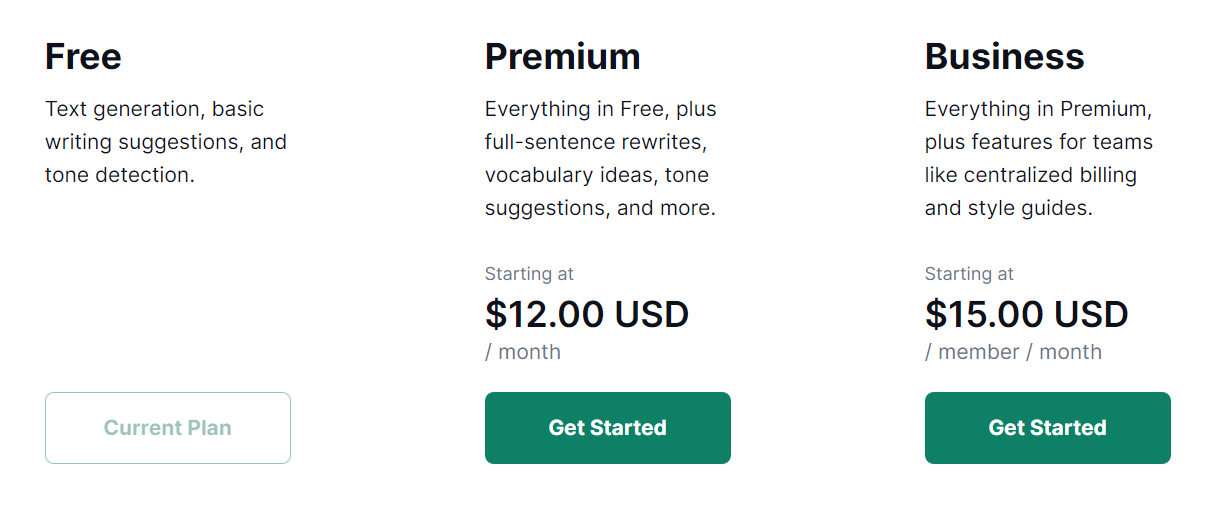
Grammarlyのサイト情報
URL:https://www.grammarly.com/
運営元:Grammarly Inc.
Grammarlyの評判
レビューを書く | |
まだレビューはありません。最初のレビューを書いてみませんか?